Kratki korisnički priručnik DCP-7030 DCP-7045N Prije korištenja uređaja morate podesiti hardver i instalirati pokretački program. Molimo, pročitajte o
|
|
|
- Љупка Павловић
- пре 5 година
- Прикази:
Транскрипт
1 Kratki korisnički priručnik DCP-7030 DCP-7045N Prije korištenja uređaja morate podesiti hardver i instalirati pokretački program. Molimo, pročitajte ovaj Kratki korisnički priručnik s uputama za pravilno podešavanje i instalaciju. KORAK Podešavanje uređaja KORAK 2 Instalacija pokretačkog programa i softvera Podešavanje je gotovo! Čuvajte ovaj Kratki korisnički priručnik i CD-ROM koji ste dobili na prikladnom mjestu da biste ih mogli u svako doba brzo i jednostavno koristiti.
2 Simboli korišteni u ovom priručniku Upozorenje Oprez Neispravno podešavanje Znakovi upozorenja vam pokazuju što uraditi kako biste spriječili moguće ozljede. Znakovi opreza određuju koji postupak morate slijediti da biste izbjegli ili spriječili moguće oštećenje uređaja ili drugih predmeta. Ikone za neispravno podešavanje upozoravaju vas o uređajima ili radnjama koje nisu kompatibilne suređajem. Napomene vam pokazuju kako reagirati na situaciju koja bi mogla nastati ili vam daju savjete kako trenutna operacija djeluje s ostalim značajkama. Korisnički priručnik, Software User's Guide (Upute za upotrebu softvera) ili Network User's Guide (Upute za podešavanje mreže) Ukazuju na referencu u Korisničkom priručniku, Software User's Guide (Uputama za upotrebu softvera) ili Network User's Guide (Uputama za podešavanje mreže) koji se nalaze na CD-ROM-u koji ste dobili.
3 Kazalo Početak rada Sigurnosne mjere... 2 Za sigurno korištenje uređaja... 2 Propisi... 4 Dijelovi kartonske kutije... 6 Kontrolna ploča... 7 KORAK Podešavanje uređaja Instalacija sklopa jedinice bubnja i toner uloška... 8 Stavljanje papira u ladicu za papir... 9 Umetnite kabel napajanja... 0 Odabiranje vašeg jezika... 0 Podešavanje kontrasta LCD-a... KORAK 2 Instalacija pokretačkog programa i softvera Windows Za korisnike kabela USB sučelja (za Windows 2000 Professional/XP/XP Professional x64 Edition/Windows Vista )... 4 Za korisnike mrežnog sučelja (samo DCP-7045N) (za Windows 2000 Professional/XP/XP Professional x64 Edition/Windows Vista )... 7 Za Windows Server 2003 pogledajte Network User s Guide (Upute za podešavanje mreže) na CD-ROM-u. Macintosh Za korisnike kabela USB sučelja Za Mac OS X ili noviji Za korisnike mrežnog sučelja (samo DCP-7045N) Za Mac OS X ili noviji Za korisnike mreže BRAdmin Light uslužni program (za korisnike Windows ) Instalacija BRAdmin Light uslužnog programa za konfiguraciju Podešavanje vaše IP adrese, maske podmreže i prevoditelja protokola preko BRAdmin Light BRAdmin Light uslužni program (za korisnike Mac OS X) Podešavanje vaše IP adrese, maske podmreže i prevoditelja protokola preko BRAdmin Light Upravljanje temeljeno na web-u (web preglednik) Vraćanje mrežnih postavki na tvornički zadane postavke Ispis popisa mrežnih podešenja Potrošni materijal i opcije Potrošni materijal... 28
4 Sigurnosne mjere Za sigurno korištenje uređaja Molimo, sačuvajte ove upute radi budućeg korištenja i pročitajte ih prije nego pokušate održavati uređaj. Upozorenje Prije čišćenja unutrašnjosti uređaja prvo isključite telefonski kabel, a onda kabel napajanja iz električne utičnice. Pri čišćenju unutrašnjeg ili vanjskog dijela pisača NEMOJTE koristiti zapaljive tvari, bilo kakav sprej ili organska otapala/tekućine koje sadrže alkohol/ amonijak. Budete li to radili, mogli biste izazvati požar ili prouzročiti električni udar. U Korisničkom priručniku pogledajte Redovito održavanje da biste saznali kako očistiti uređaj NE dodirujte utikač mokrim rukama. Budete li to radili, mogli biste prouzročiti električni udar. Uvijek pripazite da utikač bude u potpunosti umetnut. Odmah nakon uporabe uređaja neki od njegovih unutrašnjih dijelova bit će vrlo vrući. Kad otvorite prednji ili stražnji poklopac uređaja, NE dodirujte osjenčane dijelove koji su prikazani na slici. Kako biste izbjegli ozljede, pazite da ne stavljate ruke na rub uređaja ispod poklopca dokumenata ili poklopca skenera kao što je prikazano na slici. 2
5 Sigurnosne mjere Kako biste izbjegli ozljede, NE stavljajte prste na područje prikazano na slikama. NE koristite usisivač za čišćenje razasutog tonera. Budete li to radili, mogli biste prouzročiti da se prašina tonera zapali unutar usisivača i izazove požar. Molimo, pažljivo očistite prašinu tonera suhom krpom koja ne ostavlja dlačice i odložite je u skladu s lokalnim zakonima. Ako pomičete uređaj, koristite ručke koje dolaze s uređajem. Prvo provjerite jeste li isključili sve kablove. Za pakiranje vašeg uređaja korištene su plastične vrećice. Kako biste izbjegli opasnost od gušenja, držite ove vrećice podalje od beba i djece. Grijaća jedinica označena je oznakom upozorenja. NEMOJTE ukloniti ili oštetiti oznaku. 3
6 Sigurnosne mjere Propisi EC Deklaracija o usklađenosti EC Deklaracija o usklađenosti Proizvođač Brother Industries, Ltd. 5-, Naeshiro-cho, Mizuho-ku, Nagoya , Japan Tvornica Brother Industries (Vietnam), Ltd. Phuc Dien Industrial Zone Cam Phuc Commune, Cam giang Dist Hai Duong Province, Vietnam Ovim izjavljujemo da su: Opis proizvoda Naziv proizvoda : Laserski pisač : DCP-7030, DCP-7045N su u skladu s odredbama iz primijenjenih Direktiva: Direktiva o niskom naponu 2006/95/EC i Direktiva o elektromagnetskoj kompatibilnosti 2004/08/EC. Standardi primijenjeni na: Usklađeni: Sigurnost EN60950-:200+A:2004 EMC EN55022: 998 +A: A2: 2003 Klasa B EN55024: 998 +A: 200 +A2: 2003 EN : 2006 EN : 995 +A: 200 +A2: 2005 Godina u kojoj je CE označavanje uvedeno prvi put: 2007 Izdao : Brother Industries, Ltd. Datum : 3. siječnja 2008 Mjesto : Nagoya, Japan 4
7 Sigurnosne mjere IEC A2:200 specifikacija Ovaj uređaj je laserski proizvod Klase kao što je utvrđeno IEC A2:200 specifikacijama. Dolje prikazana naljepnica zalijepljena je u zemljama gdje se to zahtijeva. CLASS LASER PRODUCT APPAREIL À LASER DE CLASSE LASER KLASSE PRODUKT Radijska interferencija Ovaj proizvod je usklađen s EN55022 (CISPR Publikacija 22)/Klasa B. Kad spajate uređaj na računalo, pobrinite se da koristite sljedeće kablove sučelja. USB kabel koji ne smije premašiti 2,0 metra dužine. EU Direktive 2002/96/EC i EN5049 Ovaj uređaj ima lasersku diodu Klase 3B koja emitira nevidljivu lasersku radijaciju u jedinici skenera. Jedinica skenera ne smije se ni pod kojim okolnostima otvarati. Interna laserska radijacija Dužina vala: nm Izlaz: 0 mw maks Klasa lasera: Klasa 3B Upozorenje Korištenje kontrola, podešenja ili izvođenje postupaka drugačije od navedenog u ovom priručniku moglo bi dovesti do smrtonosne izloženosti radijaciji. Isključite uređaj Ovaj uređaj mora biti instaliran blizu električne utičnice koja je lako dostupna. U slučaju opasnosti morate isključiti kabel napajanja iz električne utičnice kako biste potpuno isključili napajanje. Informacije o električnim instalacijama (samo za Ujedinjeno Kraljevstvo) Samo Europska unija Ova oprema je označena gore navedenim znakom za reciklažu. To znači da se na kraju vijeka trajanja oprema mora odložiti odvojeno na odgovarajuće odlagalište, a ne stavljati u nesortirani otpad iz kućanstva. To će povoljno utjecati na zajednički okoliš (samo Europska unija). Međunarodna ENERGY STAR izjava ousklađenosti Svrha međunarodnog ENERGY STAR programa je zagovaranje razvoja i popularizacije energetski učinkovite uredske opreme. Kao partner ENERGY STAR, tvrtka Brother Industries, Ltd. odlučila je da ovaj proizvod udovolji smjernicama za energetsku učinkovitost ENERGY STAR. Ako trebate zamijeniti utikač s osiguračem, ugradite osigurač koji je odobren od strane ASTA-e do BS362 s istom mjerom vrijednosti kao originalni osigurač. Uvijek zamijenite poklopac osigurača. Nikad ne koristite utikač koji nema poklopca. Ako imate bilo kakve sumnje, nazovite kvalificiranog električara. Upozorenje - Ovaj pisač mora biti uzemljen Žice u glavnom vodu obojene su u skladu sa sljedećim pravilima: Zelena i žuta: Uzemljenje Plava: Neutralno Smeđa: Pod naponom LAN priključak (samo DCP-7045N) Oprez NE spajajte ovaj proizvod na LAN priključak koji je izložen prenaponu. 5
8 Početak rada Dijelovi kartonske kutije Dijelovi kartonske kutije mogu varirati od zemlje do zemlje. Sačuvajte čitav materijal za pakiranje i kartonsku kutiju u slučaju da iz nekog razloga morate transportirati uređaj. Upozorenje Za pakiranje vašeg uređaja korištene su plastične vrećice. Kako biste izbjegli opasnost od gušenja, molimo držite ove vrećice podalje od beba i djece Automatski ulagač dokumenata (ADF) (samo DCP-7045N) 2 Kontrolna ploča 3 Držač prema dolje ispisanih listova na izlaznoj ladici 4 Otvor za ručno ulaganje 5 Ladica za papir 6 Prednji poklopac 7 Prekidač napajanja 8 Dodatni držač na ADF izlazu za dokumente (samo DCP-7045N) 9 Poklopac dokumenata CD-ROM-ovi Za Windows Za Macintosh Kratki korisnički priručnik Kabel napajanja Sklop jedinice bubnja (uključujući toner uložak) Kabel sučelja nije dio standardne dodatne opreme. Molimo, kupite odgovarajući kabel za sučelje koje namjeravate koristiti (USB ili mrežno). NEMOJTE zasad spajati kabel sučelja. Spajanje kabela sučelja obavlja se tijekom procesa instalacije softvera. Kabel USB sučelja Molimo, pazite kako biste koristili kabel USB 2.0 sučelja koji nije duži od 2 metra. Kad koristite USB kabel, pazite da ste ga spojili na USB ulaz vašeg računala, a ne na USB ulaz na tipkovnici ili USB razvodnik koji nije priključen na napajanje. Mrežni kabel (samo DCP-7045N) Koristite ravni upleteni dvožilni kabel kategorije 5 (ili veće) za 0BASE-T ili 00BASE-TX Fast Ethernet mrežu. 6
9 Početak rada Kontrolna ploča DCP-7030 i DCP-7045N imaju iste tipke. Tipka Job Cancel (Poništi) 2 Tipka Scan (Skeniranje) 3 Tipke Copy (Kopiranje) 4 LCD-zaslon 5 Tipke izbornika 6 Tipka Start 7 Tipka Stop/Exit (Stop/Izlaz) Za detalje o kontrolnoj ploči, pogledajte Pregled kontrolne ploče u. poglavlju Korisničkog priručnika. Kad pomičete uređaj, uhvatite ga za bočne ručke koje se nalaze ispod skenera. NEMOJTE nositi uređaj držeći ga za dno. Ilustracija u ovom Kratkom korisničkom priručniku se temelje na modelu DCP-7045N. 7
10 KORAK Podešavanje uređaja Instalacija sklopa jedinice bubnja i toner uloška 4 Umetnite sklop jedinice bubnja i toner uloška uuređaj. Neispravno podešavanje NE spajajte kabel sučelja. Spajanje kabla sučelja obavlja se tijekom procesa instalacije pokretačkog programa. Otvorite prednji poklopac. 5 Zatvorite prednji poklopac uređaja. 2 Raspakirajte sklop jedinice bubnja i toner uloška. 3 Pažljivo ga protresite nekoliko puta s jedne strane na drugu kako biste ravnomjerno raspodijelili toner unutar sklopa. 8
11 Podešavanje uređaja 2 Stavljanje papira u ladicu za papir 4 Stavite papir u ladicu za papir. Pazite da je papir u ladici ravan i ispod oznake za maksimalnu količinu papira (). Potpuno izvucite ladicu za papir iz uređaja. 2 Dok pritišćete zelenu polugu za otpuštanje vodilice papira, namjestite klizne vodilice kako bi točno odgovarale veličini upotrijebljenog papira. Pazite da su vodilice čvrsto uglavljene u prorezima. Oprez Pazite da vodilice papira dodiruju stranice papira kako bi se papir pravilno ulagao. Ukoliko to ne napravite, može doći do oštećenja uređaja. 5 Ladicu za papir čvrstim pokretom vratite natrag u uređaj. Pazite da bude u potpunosti umetnuta u uređaj. 3 Dobro složite papir kako biste izbjegli zastoj papira i pogrešno ulaganje. 9
12 KORAK Podešavanje uređaja 3 Umetnite kabel napajanja 4 Odabiranje vašeg jezika Pazite da prekidač napajanja uređaja bude isključen. Spojite kabel napajanja s uređajem. Nakon što ste uključili prekidač napajanja, LCD prikazuje: Select Language Press OK Key Pritisnite OK. 2 Uključite kabel napajanja u AC utičnicu. Uključite prekidač napajanja. 2 Pritisnite ili za odabir vašeg jezika ipritisnite OK. Select ab or OK English 3 Ako je vaš jezik odabran, pritisnite (Yes). English? a.yes b. No Ako ste podesili pogrešan jezik, možete ga promijeniti iz izbornika kontrolne ploče uređaja. (Za više detalja, pogledajte Promjena jezika na LCD-u u Dodatku Korisničkog priručnika.) 0
13 Podešavanje uređaja 5 Podešavanje kontrasta LCD-a Možete mijenjati kontrast LCD-a kako bi zaslon izgledao svjetlije ili tamnije. Pritisnite Menu (Izbor) i ili za izbor.general Setup. Pritisnite OK. 2 Pritisnite ili za izbor 5.LCD Contrast. Pritisnite OK. 3 Pritisnite da povećate kontrast. ILI Pritisnite da smanjite kontrast. Pritisnite OK.
14 CD-ROM (koji ste dobili) MFL-Pro Suite CD-ROM (koji ste dobili) MFL-Pro Suite Windows Macintosh 2 Install MFL-Pro Suite Možete instalirati MFL-Pro Suite softver i multifunkcionalne pokretačke programe. Install Other Drivers or Utilities Možete instalirati dodatni MFL-Pro Suite softver s uslužnim programima, instalirati bez ScanSoft PaperPort SE s OCR-om od tvrtke NUANCE ili instalirati samo pokretački program. Documentation Pogledajte Software User s Guide (Upute za upotrebu softvera) i Network User s Guide (Upute za podešavanje mreže) (samo DCP-7045N) u HTML formatu. Ujedno možete pogledati priručnike u PDF formatu tako da pristupite Brother Solutions Center. (Neophodan je pristup internetu.) Software User s Guide (Upute za upotrebu softvera) i Network User s Guide (Upute za podešavanje mreže) sadrže upute za značajke koje su dostupne kad ste spojeni na računalo (npr. ispisivanje, skeniranje i detalji o umrežavanju). On-Line Registration Registrirajte svoj uređaj sa stranice za registraciju Brother proizvoda. Brother Solutions Center Pristupite Brother Solutions Center za često postavljana pitanja (FAQ), Korisnički priručnik, ažuriranja pokretačkog programa i savjete za korištenje vašeg uređaja. (Neophodan je pristup internetu.) Supplies Information Posjetite našu stranicu za originalni/autentični Brother potrošni materijal na Repair MFL-Pro Suite (samo za USB korisnike) Ako se tijekom instalacije MFL-Pro Suite pojavila pogreška, koristite ovaj odabir kako biste automatski popravili i ponovno instalirali MFL-Pro Suite. MFL-Pro Suite sadrži pokretački program pisača, pokretački program skenera, Brother ControlCenter3 i ScanSoft PaperPort SE. ScanSoft PaperPort SE je aplikacija za upravljanje dokumentima za skeniranje i pregled dokumenata. Start Here OSX Možete instalirati MFL-Pro Suite koji sadrži pokretački program pisača, pokretački program skenera, Brother ControlCenter2 i BRAdmin Light za Mac OS X ili noviji. Documentation Pogledajte Software User s Guide (Upute za upotrebu softvera) i Network User s Guide (Upute za podešavanje mreže) (samo DCP-7045N) u HTML formatu. Ujedno možete pogledati priručnike u PDF formatu tako da pristupite Brother Solutions Center. (Neophodan je pristup internetu.) Software User s Guide (Upute za upotrebu softvera) i Network User s Guide (Upute za podešavanje mreže) sadrže upute za značajke koje su dostupne kad ste spojeni na računalo (npr. ispisivanje, skeniranje i detalji o umrežavanju). Brother Solutions Center Pristupite Brother Solutions Center za često postavljana pitanja (FAQ), Korisnički priručnik, ažuriranja pokretačkog programa i savjete za korištenje vašeg uređaja. (Neophodan je pristup internetu.) Presto! PageManager Možete instalirati Presto! PageManager kako biste dodali sposobnost za OCR (optičko prepoznavanje znakova) na Brother ControlCenter2 i lako skenirali, dijelili i organizirali fotografije i dokumente. On-Line Registration Registrirajte svoj uređaj sa stranice za registraciju Brother proizvoda. Uslužni programi U ovoj mapi možete pronaći sljedeće dodatne uslužne programe: Presto! PageManager Uninstaller BRAdmin Light (samo DCP-7045N)
15 KORAK 2 Windows Instalacija pokretačkog programa i softvera Slijedite upute na ovoj stranici za vaš operativni sustav i sučelje. Za najnovije pokretačke programe, dokumentaciju i da biste pronašli najbolje rješenje vašeg problema pristupite Brother Solutions Center direktno s CD-ROM-a/pokretačkog programa ili posjetite Za korisnike kabela USB sučelja... 4 Za korisnike mrežnog sučelja (samo DCP-7045N)... 7 Macintosh Za korisnike kabela USB sučelja Za korisnike mrežnog sučelja (samo DCP-7045N) Zasloni za Windows u ovom Kratkom korisničkom priručniku se temelje na Windows XP. Zasloni za Mac OS X u ovom Kratkom korisničkom priručniku se temelje na Mac OS X
16 KORAK 2 Instalacija pokretačkog programa i softvera Windows Windows USB Za Važno korisnike kabela USB sučelja (za Windows 2000 Professional/XP/ XP Professional x64 Edition/Windows Vista ) Pazite da izvršite sve upute iz koraka Instalacija sklopa jedinice bubnja i toner uloška na stranicama 8 do. 4 Pojavit će se glavni izbornik CD-ROM-a. Kliknite Install MFL-Pro Suite. Molimo da prije instalacije MFL-Pro Suite zatvorite sve pokrenute aplikacije. CD-ROM koji ste dobili sadrži ScanSoft PaperPort SE. Ovaj softver podržava samo Windows 2000 (SP4 ili noviji), XP (SP2 ili noviji), XP Professional x64 Edition i Windows Vista. Molimo ažurirajte na najnoviji Windows servisni paket prije instaliranja MFL-Pro Suite. Isključite uređaj i iskopčajte ga iz AC utičnice iračunala ako ste već spojili kabel sučelja. Ako se ovaj prozor ne pojavi, koristite Windows Explorer da biste pokrenuli program start.exe iz korijenske mape Brother CD-ROM-a. Ako se u operativnom sustavu Windows Vista pojavi zaslon User Account Control (Kontrola korisničkog računa), kliknite Allow (Dozvoli). 2 Uključite računalo. (Morate biti prijavljeni s pravima administratora.) 3 Stavite CD-ROM (koji ste dobili) za Windows u vaš CD-ROM uređaj. Ako se pojavi zaslon s nazivom modela, odaberite svoj uređaj. Ako se pojavi zaslon s jezikom, odaberite svoj jezik. 5 Nakon što pročitate i prihvatite ScanSoft PaperPort SE License Agreement (Licenčni ugovor), kliknite Yes (Da). Instalacija ScanSoft PaperPort SE automatski će započeti, a nakon nje slijedi instalacija MFL-Pro Suite. 4
17 Instalacija pokretačkog programa i softvera Windows 6 Kad se pojavi prozor s Brother MFL-Pro Suite License Agreement (Licenčni ugovor) softvera, kliknite Yes (Da) ako se slažete s licenčnim ugovorom softvera. 8 Kad se pojavi ovaj zaslon, spojite kabel USB sučelja na vaše računalo, zatim ga spojite suređajem. Windows USB 7 Odaberite Standard (DCP-7030) ili Local Connection (USB) (DCP-7045N), zatim kliknite Next. Instalacija će se nastaviti. <DCP-7030> <DCP-7045N> Neispravno podešavanje NE spajajte uređaj na USB ulaz na tipkovnici ili USB razvodnik koji nije priključen na napajanje. Brother preporučuje da spojite uređaj direktno na vaše računalo. 9 Uključite kabel napajanja u AC utičnicu. Uključite prekidač napajanja. (Samo DCP-7045N) Ako želite instalirati PS pokretački program (Brother s BR-Script Driver), odaberite Custom Install i slijedite upute na zaslonu. Kad se pojavi zaslon Select Features, označite PS Printer Driver, zatim nastavite slijediti upute na zaslonu. Instalacija Brother pokretačkih programa automatski će započeti. Instalacijski zasloni pojavljuju se jedan za drugim, molimo malo pričekajte. Neispravno podešavanje NE pokušavajte prekinuti ni jedan zaslon tijekom instalacije. 5
18 KORAK 2 Instalacija pokretačkog programa i softvera Windows 0 Kad se prikaže zaslon On-Line Registration, odaberite što želite i slijedite upute na zaslonu. Windows USB Kliknite Finish za ponovno pokretanje računala. (Nakon što ste ponovno pokrenuli računalo, morate biti prijavljeni s pravima administratora.) XML Paper Specification Printer Driver XML Paper Specification Printer Driver je najprikladniji pokretački program kad ispisujete s aplikacija koje koriste XML specifikaciju papira za dokumente. Molimo, preuzmite najnoviji pokretački program tako da pristupite Brother Solutions Center na Nakon što ste ponovno pokrenuli računalo, Installation Diagnostics automatski će se pokrenuti. Ako instalacija nije bila uspješna, pojavit će se prozor s rezultatima instalacije. Ako Installation Diagnostics pokaže pogrešku, molimo, slijedite upute na zaslonu ili pročitajte on-line pomoć i često postavljana pitanja (FAQ) u Start/Svi programi/brother/dcp-xxxx. MFL-Pro Suite (uključujući pokretačke programe pisača i skenera) je instaliran i instalacija je sad gotova. 6
19 Instalacija pokretačkog programa i softvera Windows 2 Za korisnike mrežnog sučelja (samo DCP-7045N) (za Windows 2000 Professional/XP/ XP Professional x64 Edition/Windows Vista ) Važno Pazite da izvršite sve upute iz koraka Instalacija sklopa jedinice bubnja i toner uloška na stranicama 8 do. CD-ROM koji ste dobili sadrži ScanSoft PaperPort SE. Ovaj softver podržava samo Windows 2000 (SP4 ili noviji), XP (SP2 ili noviji), XP Professional x64 Edition i Windows Vista. Molimo ažurirajte na najnoviji Windows servisni paket prije instaliranja MFL-Pro Suite. Isključite uređaj i iskopčajte ga iz AC utičnice. 2 Spojite kabel mrežnog sučelja na vaš uređaj, zatim ga spojite na vašu mrežu. 5 Stavite CD-ROM koji ste dobili u vaš CD-ROM uređaj. Ako se pojavi zaslon s nazivom modela, odaberite svoj uređaj. Ako se pojavi zaslon s jezikom, odaberite svoj jezik. 6 Pojavit će se glavni izbornik CD-ROM-a. Kliknite Install MFL-Pro Suite. Windows Žičana mreža 3 Uključite kabel napajanja u AC utičnicu. Uključite prekidač napajanja. Ako se ovaj prozor ne pojavi, koristite Windows Explorer da biste pokrenuli program start.exe iz korijenske mape Brother CD-ROM-a. Ako se u operativnom sustavu Windows Vista, pojavi zaslon User Account Control (Kontrola korisničkog računa), kliknite Allow (Dozvoli). 4 Uključite računalo. (Morate biti prijavljeni s pravima administratora.) Prije instalacije MFL-Pro Suite zatvorite sve pokrenute aplikacije. Ako koristite softver za osobni vatrozid, isključite ga prije instalacije. Nakon instalacije ponovno pokrenite vaš softver za osobni vatrozid. 7
20 Instalacija pokretačkog programa i softvera KORAK 2 Windows 7 Nakon što pročitate i prihvatite ScanSoft PaperPort SE License Agreement (Licenčni ugovor), kliknite Yes (Da). 0 Za korisnike Windows XP SP2/Windows Vista, kad se pojavi ovaj zaslon, odaberite Change the Firewall port settings to enable network connection and continue with the installation. (Recommended) i kliknite Next. Windows Žičana mreža Instalacija ScanSoft PaperPort SE automatski će započeti, a nakon nje slijedi instalacija MFL-Pro Suite. 8 Kad se pojavi prozor s Brother MFL-Pro Suite License Agreement (Licenčni ugovor) softvera, kliknite Yes (Da) ako se slažete s licenčnim ugovorom softvera. Ako ne koristite Windows vatrozid, pogledajte Korisnički priručnik za vaš softver da biste saznali kako dodati sljedeće mrežne ulaze: Za mrežno skeniranje dodajte UDP ulaz Za mrežno primanje fakseva putem računala dodajte UDP ulaz Ako i nadalje imate poteškoća s vašom mrežnom vezom, dodajte UDP ulaz Odaberite Network Connection, zatim kliknite Next. (Samo DCP-7045N) Ako želite instalirati PS pokretački program (Brother s BR-Script Driver), odaberite Custom Install i slijedite upute na zaslonu. Kad se pojavi zaslon Select Features, označite PS Printer Driver, zatim nastavite slijediti upute na zaslonu. 8
21 Instalacija pokretačkog programa i softvera Windows Ako je uređaj podešen za vašu mrežu, odaberite uređaj s popisa, zatim kliknite Next. 3 Kad se prikaže zaslon On-Line Registration, odaberite što želite i slijedite upute na zaslonu. Ako vaš uređaj pokaže APIPA u IP Address polju, kliknite Configure IP Address, zatim unesite IP adresu vašeg uređaja koja odgovara vašoj mreži. IP adresu vašeg uređaja i ime čvora pronaći ćete kad ispišete popis mrežnih podešenja. Pogledajte Ispis popisa mrežnih podešenja na stranici 27. Ako uređaj još nije podešen za korištenje u vašoj mreži, pojavit će se sljedeći zaslon. 4 Kliknite Finish za ponovno pokretanje računala. (Nakon što ste ponovno pokrenuli računalo, morate biti prijavljeni s pravima administratora.) Windows Žičana mreža Kliknite OK. Pojavit će se prozor Configure IP Address. Unesite IP adresu vašeg uređaja koja odgovara vašoj mreži. 2 Instalacija Brother pokretačkih programa automatski će započeti. Instalacijski zasloni pojavljuju se jedan za drugim, molimo malo pričekajte. Neispravno podešavanje NE pokušavajte prekinuti ni jedan zaslon tijekom instalacije. Ako se u operacijskom sustavu Windows Vista pojavi ovaj zaslon, kliknite na potvrdnu kućicu, zatim kliknite Install (Instaliraj) da biste pravilno dovršili instalaciju. MFL-Pro Suite je instaliran i instalacija je sad gotova. XML Paper Specification Printer Driver XML Paper Specification Printer Driver je najprikladniji pokretački program kad ispisujete s aplikacija koje koriste XML specifikaciju papira za dokumente. Molimo, preuzmite najnoviji pokretački program tako da pristupite Brother Solutions Center na MFL-Pro Suite sadrži mrežni pokretački program pisača, mrežni pokretački program skenera, Brother ControlCenter3 i ScanSoft PaperPort SE s OCR. ScanSoft PaperPort SE je aplikacija za upravljanje dokumentima za pregled skeniranih dokumenata. Nakon što ste ponovno pokrenuli računalo, Installation Diagnostics će se automatski pokrenuti. Ako instalacija nije bila uspješna, pojavit će se prozor s rezultatima instalacije. Ako Diagnostics pokaže pogrešku, molimo, slijedite upute na zaslonu ili pročitajte on-line pomoć i često postavljana pitanja (FAQ) u Start/Svi programi/brother/dcp-xxxx LAN. 9
22 Instalacija pokretačkog programa i softvera KORAK 2 Macintosh Za korisnike kabela USB sučelja Za Mac OS X ili noviji Važno Pazite da izvršite sve upute iz koraka Instalacija sklopa jedinice bubnja i toner uloška na stranicama 8 do. 4 Stavite CD-ROM (koji ste dobili) za Macintosh u vaš CD-ROM uređaj. Korisnici Mac OS X od do 0.2.3, ažurirajte na Mac OS X ili noviji. (Za najnovije informacije za Mac OS X, posjetite Macintosh USB Uključite kabel napajanja u AC utičnicu. Uključite prekidač napajanja. 5 Za instalaciju dvaput kliknite ikonu Start Here OSX. Slijedite upute na zaslonu. 2 Spojite kabel USB sučelja na vaše računalo i zatim ga spojite na uređaj. Neispravno podešavanje NE spajajte uređaj na USB ulaz na tipkovnici ili USB razvodnik koji nije priključen na napajanje. Brother preporučuje da spojite uređaj direktno na vaše računalo. 3 Uključite vaš Macintosh. Za instalaciju PS pokretačkog programa, molimo pogledajte Software User s Guide (Upute za upotrebu softvera) na CD-ROM-u (samo DCP-7045N). Molimo pričekajte, trebat će nekoliko sekunda za instalaciju softvera. Nakon instalacije, kliknite Restart (Ponovno pokretanje) da biste završili s instalacijom softvera. 6 Brother softver potražit će Brother uređaj. Tijekom tog vremena pojavit će se sljedeći zaslon. 7 Kad se pojavi ovaj zaslon, kliknite OK. 20 Za korisnike Mac OS X 0.3.x ili novijeg: MFL-Pro Suite, Brother pokretački program pisača, pokretački program skenera i Brother ControlCenter2 su instalirani i instalacija je sad gotova. Idite na korak 2.
23 Instalacija pokretačkog programa i softvera Macintosh 8 Korisnici Mac OS X od do 0.2.8: kliknite Add (Dodaj). 2 Za instalaciju Presto! PageManager dvaput kliknite Presto! PageManager ikonu i slijedite upute na zaslonu. 9 Odaberite USB. Kad je instaliran Presto! PageManager, sposobnost za OCR (optičko prepoznavanje znakova) dodana je na Brother ControlCenter2. Pomoću softvera Presto! PageManager možete lako skenirati, dijeliti i organizirati fotografije i dokumente. Macintosh USB 0 Odaberite naziv vašeg modela, zatim kliknite Add (Dodaj). Presto! PageManager je instaliran i instalacija je sad gotova. Kliknite Print Center (Centar za ispis), zatim Quit Print Center (Izlaz iz ispisnog centra). MFL-Pro Suite, Brother pokretački program pisača, pokretački program skenera i Brother ControlCenter2 su instalirani i instalacija je sad gotova. 2
24 Instalacija pokretačkog programa i softvera KORAK 2 Macintosh Za korisnike mrežnog sučelja (samo DCP-7045N) Za Mac OS X ili noviji Važno Pazite da izvršite sve upute iz koraka Instalacija sklopa jedinice bubnja i toner uloška na stranicama 8 do. Uključite kabel napajanja u AC utičnicu. Uključite prekidač napajanja. 5 Za instalaciju dvaput kliknite ikonu Start Here OSX. Slijedite upute na zaslonu. Macintosh Žičana mreža 2 Spojite kabel mrežnog sučelja na vaš uređaj, zatim ga spojite na vašu mrežu. Za instalaciju PS pokretačkog programa, molimo pogledajte Network User s Guide (Upute za podešavanje mreže) na CD-ROM-u. Molimo pričekajte, trebat će nekoliko sekunda za instalaciju softvera. Nakon instalacije, kliknite Restart (Ponovno pokretanje) da biste završili s instalacijom softvera. 3 Uključite vaš Macintosh. 4 Stavite CD-ROM (koji ste dobili) za Macintosh u vaš CD-ROM uređaj. 22
25 Instalacija pokretačkog programa i softvera Macintosh 6 Brother softver potražit će Brother uređaj. Tijekom tog vremena pojavit će se sljedeći zaslon. 7 Kad se pojavi ovaj zaslon, kliknite OK. Ako je uređaj konfiguriran za vašu mrežu, odaberite uređaj s popisa, zatim kliknite OK. Ovaj se prozor neće pojaviti ukoliko je samo jedan uređaj spojen na mrežu, jer će stroj biti automatski odabran. Idite na korak 7. Za korisnike Mac OS X 0.3.x ili novijeg: MFL-Pro Suite, Brother pokretački program pisača, pokretački program skenera i Brother ControlCenter2 su instalirani i instalacija je sad gotova. Idite na korak 2. 8 Korisnici Mac OS X od do 0.2.8: kliknite Add (Dodaj). Ako se pojavi ovaj zaslon, kliknite OK. 9 Korisnici Mac OS X od do 0.2.8: odaberite tako kako je prikazano dolje. Macintosh Žičana mreža Unesite naziv za vaš Macintosh na Display Name od najviše 5 znakova i kliknite OK. Idite na korak 7. 0 Odaberite naziv vašeg modela, zatim kliknite Add (Dodaj). Ako za skeniranje mreže želite koristiti tipku Scan (skeniranje) na uređaju, morate označiti okvir Register your computer with the Scan To function on the machine. Naziv koji unesete pojavit će se na LCD-u uređaja kad pritisnete Scan (Skeniranje) tipku i odaberete opciju skeniranja. (Za više informacija, pogledajte Network Scanning (Mrežno skeniranje) u Software User s Guide (Uputama za upotrebu softvera) na CD-ROM-u.) 23
26 Instalacija pokretačkog programa i softvera KORAK 2 Macintosh Kliknite Print Center (Centar za ispis), zatim Quit Print Center (Izlaz iz ispisnog centra). MFL-Pro Suite, Brother pokretački program pisača, pokretački program skenera i Brother ControlCenter2 su instalirani i instalacija je sad gotova. 2 Za instalaciju Presto! PageManager dvaput kliknite Presto! PageManager ikonu i slijedite upute na zaslonu. Macintosh Žičana mreža Kad je instaliran Presto! PageManager, sposobnost za OCR (optičko prepoznavanje znakova) dodana je na Brother ControlCenter2. Pomoću softvera Presto! PageManager možete lako skenirati, dijeliti i organizirati fotografije i dokumente. Presto! PageManager je instaliran i instalacija je sad gotova. 24
27 Za korisnike mreže BRAdmin Light uslužni program (za korisnike Windows ) BRAdmin Light je uslužni program za početnu postavku Brother uređaja spojenih na mrežu. Također može tražiti Brother proizvode na vašoj mreži, vidjeti status i postaviti osnovne mrežne postavke, kao što je IP adresa. Za više informacija o programu BRAdmin Light posjetite nas na Ako vam je potrebno naprednije upravljanje pisačem, koristite najnoviju inačicu uslužnog programa Brother BRAdmin Professional koja se može preuzeti s Instalacija BRAdmin Light uslužnog programa za konfiguraciju Podešavanje vaše IP adrese, maske podmreže i prevoditelja protokola preko BRAdmin Light Zadana lozinka poslužitelja poslužitelja ispisa je access. Za promjenu ove lozinke možete koristiti BRAdmin Light. Kliknite Install Other Drivers or Utilities na zaslonu izbornika. Ako imate DHCP/BOOTP/RARP poslužitelj u vašoj mreži, ne trebate izvršiti sljedeću operaciju. Poslužitelj ispisa automatski će dobiti svoju IP adresu. Pokrenite BRAdmin Light. Automatski će potražiti nove uređaje. 2 Dvaput kliknite na uređaj koji nije konfiguriran. 2 Kliknite BRAdmin Light i slijedite upute na zaslonu. 3 Odaberite STATIC za Boot Method. Unesite IP Address (IP adresa), Subnet Mask (Maska podmreže) i Gateway (Prevoditelj protokola), zatim kliknite OK. 4 Informacije o adresi bit će pohranjene na uređaju. 25
28 Za korisnike mreže BRAdmin Light uslužni program (za korisnike Mac OS X) BRAdmin Light je uslužni program za početnu postavku Brother uređaja spojenih na mrežu. Također može tražiti Brother proizvode na vašoj mreži, vidjeti status i postaviti osnovne mrežne postavke, kao što je IP adresa sračunala s pokrenutim Mac OS X ili novijim. BRAdmin Light softver automatski će se instalirati kad instalirate pokretački program uređaja. Ako ste već instalirali pokretački program pisača, ne trebate ga ponovno instalirati. Za više informacija o programu BRAdmin Light posjetite nas na Podešavanje vaše IP adrese, maske podmreže 4 Dvaput kliknite na uređaj koji nije konfiguriran. i prevoditelja protokola preko BRAdmin Light Ako imate DHCP/BOOTP/RARP poslužitelj u vašoj mreži, ne trebate izvršiti sljedeću operaciju. Poslužitelj ispisa automatski će dobiti svoju IP adresu. Pobrinite se da verzija.4._07 (ili novija) Java klijentskog softvera bude instalirana na vašem računalu. Zadana lozinka poslužitelja poslužitelja ispisa je access. Za promjenu ove lozinke možete koristiti BRAdmin Light. 5 Odaberite STATIC za Boot Method. Unesite IP Address (IP adresa), Subnet Mask (Podmrežna maska) i Gateway (Prevoditelj protokola), zatim kliknite OK. Dvaput kliknite ikonu Macintosh HD na vašem desktopu. 6 Informacije o adresi bit će pohranjene na uređaju. 2 Odaberite Library (Biblioteka), Printers (Pisači), Brother i Utilities (Uslužni programi). 3 Dvaput kliknite datoteku BRAdmin Light.jar i pokrenite softver. BRAdmin Light će onda automatski tražiti nove uređaje. 26
29 Za korisnike mreže Upravljanje temeljeno na web-u (web preglednik) Brother poslužitelj ispisa opremljen je web preglednikom koji vam omogućava nadzor nad statusom ili izmjenu nekih njegovih podešenja postavki, koristeći HTTP (protokol za prijenos hiperteksta). Korisničko ime je admin, a zadana lozinka je access. Možete koristiti web preglednik za promjenu lozinke. Preporučujemo Microsoft Internet Explorer 6.0 (ili noviji) ili Firefox.0 (ili noviji) za Windows i Safari.0 za Macintosh. Također, pazite da JavaScript i Cookies budu uvijek uključeni pri uporabi bilo kojeg preglednika. Preporučujemo nadogradnju na Safari.2 ili noviji za uključivanje JavaScript. Za korištenje web preglednika, morat ćete znati IP adresu poslužitelja ispisa. Otvorite vaš preglednik. 2 Utipkajte u vaš preglednik (gdje je pisač_ip_adresa IP adresa pisača ili naziv poslužitelja ispisa). Na primjer Vraćanje mrežnih postavki na tvornički zadane postavke Za vraćanje svih mrežnih postavki internog poslužitelja za skeniranje/ispis na tvornički zadane postavke, molimo, slijedite niže navedene korake: Pazite da uređaj nije u uporabi, zatim isključite sve kablove iz uređaja (osim kabela za napajanje). 2 Pritisnite Menu (Izbor) i ili za izbor 4.LAN. Pritisnite OK. 3 Pritisnite ili za izbor 0.Factory Reset. Pritisnite OK. 4 Pritisnite za izbor Reset. 5 Pritisnite za izbor Yes. 6 Uređaj će se ponovno pokrenuti. Kad s ovim završite, ponovno spojite kablove. Ispis popisa mrežnih podešenja Pogledajte 2. poglavlje Network User's Guide (Uputa za podešavanje mreže). Možete ispisati popis mrežnih podešenja kako biste potvrdili trenutne mrežne postavke. Za ispis popisa mrežnih podešenja: Pazite da je prednji poklopac zatvoren i da je priključen kabel napajanja. 2 Uključite uređaj i pričekajte dok ne bude u stanju pripravnosti za rad. 3 Pritisnite Menu (Izbor) i ili za izbor.general Setup. Pritisnite OK. 4 Pritisnite ili za izbor 7.Network Config. Pritisnite OK. 5 Pritisnite Start. 27
30 Potrošni materijal i opcije Potrošni materijal Kad dođe vrijeme za zamjenu potrošnog materijala, poruka o pogrešci pojavit će se na LCD-u. Za više informacija o potrošnom materijalu za vaš uređaj posjetite nas na ili kontaktirajte vašeg lokalnog prodavača Brother proizvoda. Toner uložak TN-20/TN-220 Jedinica bubnja DR
31 Zaštitni znaci Brother logotip je registrirani zaštitni znak tvrtke Brother Industries, Ltd. Brother je registrirani zaštitni znak tvrtke Brother Industries, Ltd. Multi-Function Link je registrirani zaštitni znak Brother International Corporation. Windows Vista je ili registrirani zaštitni znak ili zaštitni znak tvrtke Microsoft Corporation u Sjedinjenim Državama i drugim zemljama. Microsoft, Windows i Windows Server su registrirani zaštitni znaci tvrtke Microsoft Corporation u Sjedinjenim Državama i/ili drugim zemljama. Macintosh i TrueType su registrirani zaštitni znaci tvrtke Apple, Inc. Nuance, Nuance logotip, PaperPort i ScanSoft su registrirani zaštitni znaci tvrtke Nuance Communications, Inc. ili njezinih udruženih tvrtki u Sjedinjenim Državama i/ili drugim zemljama. Presto! PageManager je registrirani zaštitni znak tvrtke NewSoft Technology Corporation. Svaka tvrtka čiji se naziv softvera spominje u ovom priručniku ima licenčni ugovor softvera specifičan za programe koji su u njenom vlasništvu. Sve druge marke i nazivi proizvoda spomenuti u ovom priručniku su zaštitni znaci ili registrirani zaštitni znaci njihovih odgovarajućih tvrtki. Izdavanje i sastavljanje Ovaj priručnik je sastavljen i izdan pod nadzorom tvrtke Brother Industries, Ltd. te sadrži najnovije opise i specifikacije proizvoda. Sadržaj ovog priručnika i specifikacije proizvoda podliježu izmjenama bez prethodne najave. Brother zadržava pravo na izmjene, bez prethodne najave, ovdje sadržanih specifikacija i materijala i neće biti odgovoran za bilo kakvu štetu (uključujući posljedičnu) uzrokovanu oslanjanjem na predstavljeni materijal, uključujući, bez ograničenja, tipografske i druge greške vezane uz izdavanje. Ovaj je proizvod namijenjen za uporabu u profesionalnom okruženju Brother Industries, Ltd TROY Group, Inc PACIFIC SOFTWORKS, INC. Ovaj proizvod sadrži KASAGO TCP/IP softver koji je razvio ELMIC WESCOM, INC Devicescape Software, Inc. Ovaj proizvod sadrži RSA BSAFE kriptografski softver od RSA Security, Inc. Djelomično autorsko pravo za ICC profile 2003 od European Color Initiative, SVA PRAVA PRIDRŽANA.
32
HL2140_2150N_QSG.book
 Laserski pisač HL-2140 Kratki korisnički priručnik Prije korištenja pisača morate podesiti hardver i instalirati pokretački program. Molimo pročitajte ovaj Kratki korisnički priručnik s uputama za pravilno
Laserski pisač HL-2140 Kratki korisnički priručnik Prije korištenja pisača morate podesiti hardver i instalirati pokretački program. Molimo pročitajte ovaj Kratki korisnički priručnik s uputama za pravilno
PL_Original.book
 Sigurnost i pravne napomene 1 DCP-J125/J315W/J515W/J715W MFC-J220/J265W/J410/J415W/J615W Pročitajte ovu brošuru prije nego pokušate koristiti ili održavati uređaj. Nepridržavanje ovih uputa može dovesti
Sigurnost i pravne napomene 1 DCP-J125/J315W/J515W/J715W MFC-J220/J265W/J410/J415W/J615W Pročitajte ovu brošuru prije nego pokušate koristiti ili održavati uređaj. Nepridržavanje ovih uputa može dovesti
VMC_upute_MacOS
 Upute za instaliranje VODAFONE MOBILE CONNECT softvera na Apple Macintosh računalima Page 1 of 10 last saved on: 24.07.2007 ...3 Podržane podatkovne kartice...3 Upute za instaliranje Vodafone Mobile Connect
Upute za instaliranje VODAFONE MOBILE CONNECT softvera na Apple Macintosh računalima Page 1 of 10 last saved on: 24.07.2007 ...3 Podržane podatkovne kartice...3 Upute za instaliranje Vodafone Mobile Connect
MultiBoot Korisnički priručnik
 MultiBoot Korisnički priručnik Autorsko pravo 2006., 2007. Hewlett- Packard Development Company, L.P. Informacije sadržane u ovom dokumentu podložne su promjenama bez najave. Jedina jamstva za HP-ove proizvode
MultiBoot Korisnički priručnik Autorsko pravo 2006., 2007. Hewlett- Packard Development Company, L.P. Informacije sadržane u ovom dokumentu podložne su promjenama bez najave. Jedina jamstva za HP-ove proizvode
KONFIGURACIJA MODEMA THOMPSON SpeedTouch 500 Series (530/530i/510/510i)
 KONFIGURACIJA MODEMA THOMPSON SpeedTouch 500 Series (530/530i/510/510i) Sadržaj Funkcionalnost lampica...3 Proces konfiguracije...5 Vraćanje modema na tvorničke postavke...5 Konfiguracija modema za routed
KONFIGURACIJA MODEMA THOMPSON SpeedTouch 500 Series (530/530i/510/510i) Sadržaj Funkcionalnost lampica...3 Proces konfiguracije...5 Vraćanje modema na tvorničke postavke...5 Konfiguracija modema za routed
Microsoft Word - KORISNIČKA UPUTA za pripremu računala za rad s Fina potpisnim modulom_RSV_ doc
 Uputa za pripremu računala za rad s Fininim potpisnim modulom Zagreb, lipanj 2019. Sadržaj: 1. UVOD... 3 2. POJMOVI I SKRAĆENICE... 3 3. TEHNIČKI PREDUVJETI KORIŠTENJA... 3 4. PODEŠAVANJE INTERNET PREGLEDNIKA
Uputa za pripremu računala za rad s Fininim potpisnim modulom Zagreb, lipanj 2019. Sadržaj: 1. UVOD... 3 2. POJMOVI I SKRAĆENICE... 3 3. TEHNIČKI PREDUVJETI KORIŠTENJA... 3 4. PODEŠAVANJE INTERNET PREGLEDNIKA
Memorijski moduli Priručnik
 Memorijski moduli Priručnik Copyright 2007 Hewlett-Packard Development Company, L.P. Podaci koji su ovdje sadržani podliježu promjenama bez prethodne najave. Jedina jamstva za HP proizvode i usluge iznesena
Memorijski moduli Priručnik Copyright 2007 Hewlett-Packard Development Company, L.P. Podaci koji su ovdje sadržani podliježu promjenama bez prethodne najave. Jedina jamstva za HP proizvode i usluge iznesena
R u z v e l t o v a 5 5, B e o g r a d, t e l : ( ) , m a i l : c o n t a c p s i t. r s, w w w. p s i t. r s
 UPUTSTVO ZA BRZO UMREŽAVANJE PROGRAMA MPP2 Da bi program MPP2 radio u mrežnom okruženju po sistemu klijent-server, potrebno je da se na računarima koji su mrežno povezani instalira: serverska verzija programa
UPUTSTVO ZA BRZO UMREŽAVANJE PROGRAMA MPP2 Da bi program MPP2 radio u mrežnom okruženju po sistemu klijent-server, potrebno je da se na računarima koji su mrežno povezani instalira: serverska verzija programa
PuTTY CERT.hr-PUBDOC
 PuTTY CERT.hr-PUBDOC-2018-12-371 Sadržaj 1 UVOD... 3 2 INSTALACIJA ALATA PUTTY... 4 3 KORIŠTENJE ALATA PUTTY... 7 3.1 POVEZIVANJE S UDALJENIM RAČUNALOM... 7 3.2 POHRANA PROFILA KORISNIČKIH SJEDNICA...
PuTTY CERT.hr-PUBDOC-2018-12-371 Sadržaj 1 UVOD... 3 2 INSTALACIJA ALATA PUTTY... 4 3 KORIŠTENJE ALATA PUTTY... 7 3.1 POVEZIVANJE S UDALJENIM RAČUNALOM... 7 3.2 POHRANA PROFILA KORISNIČKIH SJEDNICA...
Električna grijalica
 Električna grijalica 10032062 10032063 3 4 Poštovani, Zahvaljujemo vam se na kupnji. Molimo pročitajte ovaj priručnik i slijedite ove upute kako biste izbjegli oštećenja na uređaju. Za štete uzrokovane
Električna grijalica 10032062 10032063 3 4 Poštovani, Zahvaljujemo vam se na kupnji. Molimo pročitajte ovaj priručnik i slijedite ove upute kako biste izbjegli oštećenja na uređaju. Za štete uzrokovane
BDV-EF1100
 Blu-ray Disc /DVD sistem za kućno kino BDV-EF1100 BS Počnite ovdje Vodič za brzo pokretanje BDV-EF1100 1 Šta je u pakovanju/postavljanje zvučnika BDV-EF1100 2 3 Povezivanje Vašeg TV-a Povezivanje drugih
Blu-ray Disc /DVD sistem za kućno kino BDV-EF1100 BS Počnite ovdje Vodič za brzo pokretanje BDV-EF1100 1 Šta je u pakovanju/postavljanje zvučnika BDV-EF1100 2 3 Povezivanje Vašeg TV-a Povezivanje drugih
Microsoft Word - IQ.doc
 Središnji upravljački sustav IQ UPUTE ZA KORISNIKE OVLAŠTENI DISTRIBUTER: IN-AQUA d.o.o., CMP Savica-Šanci, Trgovačka 6, 10000 ZAGREB, tel.: +385 (0)1 2404 444 tel./fax.: +385 (0)1 2404 900 IQ Upute za
Središnji upravljački sustav IQ UPUTE ZA KORISNIKE OVLAŠTENI DISTRIBUTER: IN-AQUA d.o.o., CMP Savica-Šanci, Trgovačka 6, 10000 ZAGREB, tel.: +385 (0)1 2404 444 tel./fax.: +385 (0)1 2404 900 IQ Upute za
BDV-E6100/E4100/E3100/E2100
 Blu-ray Disc /DVD sistem za kućno kino BDV-E6100 BDV-E4100 BDV-E3100 BDV-E2100 BS Počnite ovdje Vodič za brzo pokretanje BDV-E6100 BDV-E4100 BDV-E3100 BDV-E2100 1 Šta je u pakovanju/postavljanje zvučnika
Blu-ray Disc /DVD sistem za kućno kino BDV-E6100 BDV-E4100 BDV-E3100 BDV-E2100 BS Počnite ovdje Vodič za brzo pokretanje BDV-E6100 BDV-E4100 BDV-E3100 BDV-E2100 1 Šta je u pakovanju/postavljanje zvučnika
Osnovni korisnički priručnik DCP-J132W DCP-J132W Verzija 0 CRO
 Osnovni korisnički priručnik DCP-J132W DCP-J132W Verzija 0 CRO Ako trebate kontaktirati sa službom za korisnike Dovršite sljedeće informacije radi buduće uporabe: Broj modela: DCP-J132W Serijski broj:
Osnovni korisnički priručnik DCP-J132W DCP-J132W Verzija 0 CRO Ako trebate kontaktirati sa službom za korisnike Dovršite sljedeće informacije radi buduće uporabe: Broj modela: DCP-J132W Serijski broj:
Podešavanje za eduroam – Windows Vista operativni sistem
 Podešavanje za eduroam Windows Vista operativni sistem Kako bi korisnik na siguran način pristupio mrežnim resursima i uz pomoć neophodnih podataka (npr. korisničkog imena i lozinke) izvršio proces autentifikacije
Podešavanje za eduroam Windows Vista operativni sistem Kako bi korisnik na siguran način pristupio mrežnim resursima i uz pomoć neophodnih podataka (npr. korisničkog imena i lozinke) izvršio proces autentifikacije
INTEGRIRANI KNJIŽNIČNI SUSTAV Sustav za podršku Upute za instalaciju: Aleph v22 ZAG
 INTEGRIRANI KNJIŽNIČNI SUSTAV Sustav za podršku Upute za instalaciju: Aleph v22 ZAG INTEGIRANI KNJIŽNIČNI SUSTAV Upute za instalaciju: Aleph v22 ZAG Nacionalna i sveučilišna knjižnica u Zagrebu Ul. Hrvatske
INTEGRIRANI KNJIŽNIČNI SUSTAV Sustav za podršku Upute za instalaciju: Aleph v22 ZAG INTEGIRANI KNJIŽNIČNI SUSTAV Upute za instalaciju: Aleph v22 ZAG Nacionalna i sveučilišna knjižnica u Zagrebu Ul. Hrvatske
Sadržaj Wi-Fi MESHtar...4 Upute za povezivanje osnovnog paketa od dva uređaja...6 Savjeti i napredne postavke A) Preporuke za optimalno postavljanje u
 Sadržaj Wi-Fi MESHtar...4 Upute za povezivanje osnovnog paketa od dva uređaja...6 Savjeti i napredne postavke A) Preporuke za optimalno postavljanje uređaja...14 B) Promjena naziva i lozinke nove Wi-Fi
Sadržaj Wi-Fi MESHtar...4 Upute za povezivanje osnovnog paketa od dva uređaja...6 Savjeti i napredne postavke A) Preporuke za optimalno postavljanje uređaja...14 B) Promjena naziva i lozinke nove Wi-Fi
O Nanokinetik NeeS TOC Builder-u NeeS TOC Builder je aplikacija koja se koristi za kreiranje Tabele sadržaja (TOC) za elektronske podneske u NeeS form
 O Nanokinetik NeeS TOC Builder-u NeeS TOC Builder je aplikacija koja se koristi za kreiranje Tabele sadržaja (TOC) za elektronske podneske u NeeS formatu. Ključne pojedinosti Nanokinetik NeeS TOC Builder-a:
O Nanokinetik NeeS TOC Builder-u NeeS TOC Builder je aplikacija koja se koristi za kreiranje Tabele sadržaja (TOC) za elektronske podneske u NeeS formatu. Ključne pojedinosti Nanokinetik NeeS TOC Builder-a:
KORISNIČKE UPUTE APLIKACIJA ZA POTPIS DATOTEKA
 KORISNIČKE UPUTE APLIKACIJA ZA POTPIS DATOTEKA SADRŽAJ 1. UVOD... 3 1.1. Cilj i svrha... 3 1.2. Područje primjene... 3 2. POJMOVI I SKRAĆENICE... 4 3. PREDUVJETI KORIŠTENJA... 5 4. PREGLED APLIKACIJE...
KORISNIČKE UPUTE APLIKACIJA ZA POTPIS DATOTEKA SADRŽAJ 1. UVOD... 3 1.1. Cilj i svrha... 3 1.2. Područje primjene... 3 2. POJMOVI I SKRAĆENICE... 4 3. PREDUVJETI KORIŠTENJA... 5 4. PREGLED APLIKACIJE...
Upute za instaliranje WordPressa 1.KORAK Da biste instalirali Wordpress, najprije morate preuzeti najnoviju verziju programa s web stranice WordPressa
 1.KORAK Da biste instalirali Wordpress, najprije morate preuzeti najnoviju verziju programa s web stranice WordPressa koju možete pronaći na sljedećem linku: http://wordpress.org/download/ Kliknite na
1.KORAK Da biste instalirali Wordpress, najprije morate preuzeti najnoviju verziju programa s web stranice WordPressa koju možete pronaći na sljedećem linku: http://wordpress.org/download/ Kliknite na
DCP-J125_J315W_UG_basic_UK.book
 OSNOVNI KORISNIČKI PRIRUČNIK DCP-J125 DCP-J315W Verzija 0 CRO Ako trebate nazvati službu za korisnike Dovršite sljedeće informacije radi budućeg korištenja: Broj modela: DCP-J125 i DCP-J315W (zaokružite
OSNOVNI KORISNIČKI PRIRUČNIK DCP-J125 DCP-J315W Verzija 0 CRO Ako trebate nazvati službu za korisnike Dovršite sljedeće informacije radi budućeg korištenja: Broj modela: DCP-J125 i DCP-J315W (zaokružite
AKD KID Middleware Upute za Macintosh instalaciju V1.0
 AKD KID Middleware Upute za Macintosh instalaciju V1.0 Izdanje Datum Opis izmjene 1.0 06.04.2018. Inicijalna verzija dokumenta Sadržaj Instalacija... 2 Uklanjanje instalacije... 7 2.1 Uklanjanje instalacije
AKD KID Middleware Upute za Macintosh instalaciju V1.0 Izdanje Datum Opis izmjene 1.0 06.04.2018. Inicijalna verzija dokumenta Sadržaj Instalacija... 2 Uklanjanje instalacije... 7 2.1 Uklanjanje instalacije
Caterpillar Inc. 100 NE Adams Street, Peoria, IL SAD Broj medija U9NC8460 Operativni dokument Dodatne informacije Informacije o zakonskoj usklađ
 Operativni dokument Dodatne informacije Informacije o zakonskoj usklađenosti za sastavne dijelove sustava GRADE 1 Sadržaj stranica Sigurnosne oznake i naljepnice... 3 Sigurnosne poruke... 4 Druge naljepnice...
Operativni dokument Dodatne informacije Informacije o zakonskoj usklađenosti za sastavne dijelove sustava GRADE 1 Sadržaj stranica Sigurnosne oznake i naljepnice... 3 Sigurnosne poruke... 4 Druge naljepnice...
Često postavljana pitanja u programu OBRT 1. Kako napraviti uplatu u knjizi tražbina i obveza? 2. Kako odabrati mapu/disk za pohranu podataka? 3. Kako
 Često postavljana pitanja u programu OBRT 1. Kako napraviti uplatu u knjizi tražbina i obveza? 2. Kako odabrati mapu/disk za pohranu podataka? 3. Kako instalirati (novi) finin certifikat? 4. Kako ispisati
Često postavljana pitanja u programu OBRT 1. Kako napraviti uplatu u knjizi tražbina i obveza? 2. Kako odabrati mapu/disk za pohranu podataka? 3. Kako instalirati (novi) finin certifikat? 4. Kako ispisati
Control no:
 Smart Access Postupak rukovanja A. Preduvjet... 2 1. Kompatibilnost s pametnim telefonom... 2 2. Odabir kabela... 2 a. Apple devices (Appleovi uređaji) (iphone 4/4s)... 2 b. Apple devices (Appleovi uređaji)
Smart Access Postupak rukovanja A. Preduvjet... 2 1. Kompatibilnost s pametnim telefonom... 2 2. Odabir kabela... 2 a. Apple devices (Appleovi uređaji) (iphone 4/4s)... 2 b. Apple devices (Appleovi uređaji)
Microsoft Word - WLA-5200AP_QSG_HRV_7modes_1.doc
 802.11a/b/g Multi-function Wireless Access Point Važne informacije Podržava 7 bežinih funkcija : AP, Client, Bridge,WDS Repeater,Universal Repeater, WISP(Client Router),WISP+ Universal Repeater Svim nainima
802.11a/b/g Multi-function Wireless Access Point Važne informacije Podržava 7 bežinih funkcija : AP, Client, Bridge,WDS Repeater,Universal Repeater, WISP(Client Router),WISP+ Universal Repeater Svim nainima
Modem i lokalna mreža Vodič za korisnika
 Modem i lokalna mreža Vodič za korisnika Copyright 2009 Hewlett-Packard Development Company, L.P. Ovde navedene informacije podložne su promeni bez prethodne najave. Garancije za HP-ove proizvode i usluge
Modem i lokalna mreža Vodič za korisnika Copyright 2009 Hewlett-Packard Development Company, L.P. Ovde navedene informacije podložne su promeni bez prethodne najave. Garancije za HP-ove proizvode i usluge
PL_Original.book
 Bezbednost i pravo DCP-J125 / J315W / J515W / J715W MFC-J220 / J265W / J410 / J415W / J615W Pročitajte ovu knjižicu pre nego što probate da koristite proizvod ili pre pokušaja bilo kakvog rada na održavanju.
Bezbednost i pravo DCP-J125 / J315W / J515W / J715W MFC-J220 / J265W / J410 / J415W / J615W Pročitajte ovu knjižicu pre nego što probate da koristite proizvod ili pre pokušaja bilo kakvog rada na održavanju.
OVO JE ZVANIČAN RCUB TEMPLATE: Normal
 Korisničko uputstvo za instalaciju i podešavanje securew2 programa za pristup eduroam servisu Termin supplicant se koristi u IEEE 802.1X standardu. U širem značenju, ovaj termin predstavlja entitet (korisnik
Korisničko uputstvo za instalaciju i podešavanje securew2 programa za pristup eduroam servisu Termin supplicant se koristi u IEEE 802.1X standardu. U širem značenju, ovaj termin predstavlja entitet (korisnik
** Osnovni meni
 Instalacija serverske verzije Kataloga propisa Instalacija Kataloga propisa se vrši na sljedeći način: 1. Ubacite Instalacioni disk ili USB memoriju u računar. 2. Instalacioni program će se automatski
Instalacija serverske verzije Kataloga propisa Instalacija Kataloga propisa se vrši na sljedeći način: 1. Ubacite Instalacioni disk ili USB memoriju u računar. 2. Instalacioni program će se automatski
VALIDNOST CERTIFIKATA ZA PRISTUP INTERNET APLIKACIJAMA POREZNE UPRAVE FEDERACIJE BOSNE I HERCEGOVINE (npis I ejs)
 VALIDNOST CERTIFIKATA ZA PRISTUP INTERNET APLIKACIJAMA POREZNE UPRAVE FEDERACIJE BOSNE I HERCEGOVINE (NPIS I EJS) POREZNA UPRAVA FEDERACIJE BOSNE I HERCEGOVINE Sektor za informacione tehnologije Sarajevo,
VALIDNOST CERTIFIKATA ZA PRISTUP INTERNET APLIKACIJAMA POREZNE UPRAVE FEDERACIJE BOSNE I HERCEGOVINE (NPIS I EJS) POREZNA UPRAVA FEDERACIJE BOSNE I HERCEGOVINE Sektor za informacione tehnologije Sarajevo,
Vostro 2520 Tehni่ki list s podacima o podeavanju i funkcijama
 Dell Vostro 2420/2520 Informacije o postavljanju i značajkama O upozorenjima UPOZORENJE: UPOZORENJE označava moguće oštećenje imovine, tjelesne ozljede ili smrt. Vostro 2420 - Pogled s prednje i stražnje
Dell Vostro 2420/2520 Informacije o postavljanju i značajkama O upozorenjima UPOZORENJE: UPOZORENJE označava moguće oštećenje imovine, tjelesne ozljede ili smrt. Vostro 2420 - Pogled s prednje i stražnje
Recuva CERT.hr-PUBDOC
 Recuva CERT.hr-PUBDOC-2019-5-379 Sadržaj 1 UVOD... 3 2 INSTALACIJA ALATA RECUVA... 4 3 KORIŠTENJE ALATA RECUVA... 7 4 ZAKLJUČAK... 13 Ovaj dokument izradio je Laboratorij za sustave i signale Zavoda za
Recuva CERT.hr-PUBDOC-2019-5-379 Sadržaj 1 UVOD... 3 2 INSTALACIJA ALATA RECUVA... 4 3 KORIŠTENJE ALATA RECUVA... 7 4 ZAKLJUČAK... 13 Ovaj dokument izradio je Laboratorij za sustave i signale Zavoda za
ELEKTRONSKO BANKARSTVO BBI Instalacija USB ključa - Windows XP operativni sistem - Windows Vista i Windows 7 operativni sistem
 ELEKTRONSKO BANKARSTVO BBI Instalacija USB ključa - Windows XP operativni sistem - Windows Vista i Windows 7 operativni sistem Windows XP operativni sistem Ovaj dokument opisuje instalaciju USB ključa
ELEKTRONSKO BANKARSTVO BBI Instalacija USB ključa - Windows XP operativni sistem - Windows Vista i Windows 7 operativni sistem Windows XP operativni sistem Ovaj dokument opisuje instalaciju USB ključa
Upute za korištenje EasyChair konferencijskog sustava HRO CIGRE 2019 Prijava referata Ako ste već koristili EasyChair na 13. Savjetovanju ili prije ta
 Upute za korištenje EasyChair konferencijskog sustava HRO CIGRE 2019 Prijava referata Ako ste već koristili EasyChair na 13. Savjetovanju ili prije tada ne trebate otvoriti račun. Za one koji se prvi put
Upute za korištenje EasyChair konferencijskog sustava HRO CIGRE 2019 Prijava referata Ako ste već koristili EasyChair na 13. Savjetovanju ili prije tada ne trebate otvoriti račun. Za one koji se prvi put
4CH/8CH SET ZA VIDEO NADZOR VODIČ ZA BRZO POSTAVLJANJE
 4CH/8CH SET ZA VIDEO NADZOR VODIČ ZA BRZO POSTAVLJANJE Sgurnosne upute Molimo vas da ppsude napunjene tekućinama ne stavljate na uređaj. Uređaj treba biti postavljen na mjesto ventilacije, te treba biti
4CH/8CH SET ZA VIDEO NADZOR VODIČ ZA BRZO POSTAVLJANJE Sgurnosne upute Molimo vas da ppsude napunjene tekućinama ne stavljate na uređaj. Uređaj treba biti postavljen na mjesto ventilacije, te treba biti
LG 6812D Kratke upute za korištenje IP telefona A1.hr
 LG 6812D Kratke upute za korištenje IP telefona A1.hr Uvod Uz A1 napredne telefonske usluge dobivate na korištenje IP telefone i skupove naprednih telefonskih usluga. Ovisno o odabiru paketa u ponudi su
LG 6812D Kratke upute za korištenje IP telefona A1.hr Uvod Uz A1 napredne telefonske usluge dobivate na korištenje IP telefone i skupove naprednih telefonskih usluga. Ovisno o odabiru paketa u ponudi su
Pages from 5527 lite guick guide from PDF - prevod_IO_FC - Serbian.doc
 Pregled LCD ekran 1. Poklopac baterije 2. Taster za blokiranje 3. Poklopac USB konektora 4. USB konektor 5. Uključivanje/isključivanje i Reprodukcija/pauziranje 6. Jačina zvuka 7. MENI 8. Fn A B 9. REC
Pregled LCD ekran 1. Poklopac baterije 2. Taster za blokiranje 3. Poklopac USB konektora 4. USB konektor 5. Uključivanje/isključivanje i Reprodukcija/pauziranje 6. Jačina zvuka 7. MENI 8. Fn A B 9. REC
QSG CD640_645_Croatian_6pages_INTERNET_ qxd
 Dobrodošli Vodiè za brzi poèetak rada 1 2 3 Spajanje Instaliranje Uživanje philips + Što je u kutiji CD640 Bazna stanica ILI - Connect Install Enjoy CD640/CD645 telefon CD645 bazna stanica Jedinica za
Dobrodošli Vodiè za brzi poèetak rada 1 2 3 Spajanje Instaliranje Uživanje philips + Što je u kutiji CD640 Bazna stanica ILI - Connect Install Enjoy CD640/CD645 telefon CD645 bazna stanica Jedinica za
Korisnički priručnik na internetu DCP-L2512D DCP-L2537DW DCP-L2532DW DCP-L2552DN MFC-L2712DN MFC-L2712DW MFC-L2732DW MFC-L2750DW MFC-L2752DW 2018 Brot
 Korisnički priručnik na internetu DCP-L2512D DCP-L2537DW DCP-L2532DW DCP-L2552DN MFC-L2712DN MFC-L2712DW MFC-L2732DW MFC-L2750DW MFC-L2752DW 2018 Brother Industries, Ltd. Sva prava pridržana. Početna stranica
Korisnički priručnik na internetu DCP-L2512D DCP-L2537DW DCP-L2532DW DCP-L2552DN MFC-L2712DN MFC-L2712DW MFC-L2732DW MFC-L2750DW MFC-L2752DW 2018 Brother Industries, Ltd. Sva prava pridržana. Početna stranica
Smjernice za korištenje sustava online prijava Ukoliko imate pristupno korisničko ime i lozinku ili ste navedeno dobili nakon zahtjeva za otvaranje no
 Smjernice za korištenje sustava online prijava Ukoliko imate pristupno korisničko ime i lozinku ili ste navedeno dobili nakon zahtjeva za otvaranje novog korisničkog računa (poslati zahtjev na javnipoziv.opp@havc.hr
Smjernice za korištenje sustava online prijava Ukoliko imate pristupno korisničko ime i lozinku ili ste navedeno dobili nakon zahtjeva za otvaranje novog korisničkog računa (poslati zahtjev na javnipoziv.opp@havc.hr
OpenVPN GUI CERT.hr-PUBDOC
 OpenVPN GUI CERT.hr-PUBDOC-2019-7-384 Sadržaj 1 UVOD... 3 2 INSTALACIJA ALATA OPENVPN GUI... 5 3 KORIŠTENJE ALATA OPENVPN GUI... 17 4 ZAKLJUČAK... 27 Ovaj dokument izradio je Laboratorij za sustave i signale
OpenVPN GUI CERT.hr-PUBDOC-2019-7-384 Sadržaj 1 UVOD... 3 2 INSTALACIJA ALATA OPENVPN GUI... 5 3 KORIŠTENJE ALATA OPENVPN GUI... 17 4 ZAKLJUČAK... 27 Ovaj dokument izradio je Laboratorij za sustave i signale
PROCES KUPNJE ULAZNICE NA PORTALU ULAZNICE.HR Početak kupovine... 2 Plaćanje Mastercard karticom... 5 Plaćanje Maestro karticom... 8 Plaćanje American
 PROCES KUPNJE ULAZNICE NA PORTALU ULAZNICE.HR Početak kupovine... 2 Plaćanje Mastercard karticom... 5 Plaćanje Maestro karticom... 8 Plaćanje American Express karticom... 11 Plaćanje Diners karticom...
PROCES KUPNJE ULAZNICE NA PORTALU ULAZNICE.HR Početak kupovine... 2 Plaćanje Mastercard karticom... 5 Plaćanje Maestro karticom... 8 Plaćanje American Express karticom... 11 Plaćanje Diners karticom...
OpenDNS Family Shield CERT.hr-PUBDOC
 OpenDNS Family Shield CERT.hr-PUBDOC-2019-6-381 Sadržaj 1 UVOD... 3 2 INSTALACIJA USLUGE OPENDNS FAMILY SHIELD... 5 2.1 KONFIGURACIJA NA OPERACIJSKOM SUSTAVU WINDOWS 10... 5 2.2 KONFIGURACIJA NA KUĆNOM/UREDSKOM
OpenDNS Family Shield CERT.hr-PUBDOC-2019-6-381 Sadržaj 1 UVOD... 3 2 INSTALACIJA USLUGE OPENDNS FAMILY SHIELD... 5 2.1 KONFIGURACIJA NA OPERACIJSKOM SUSTAVU WINDOWS 10... 5 2.2 KONFIGURACIJA NA KUĆNOM/UREDSKOM
Korisničke upute za podnošenje zahtjeva za rješavanje spora (žalbe)
 Korisničke upute Verzija 2.0 HRVATSKA REGULATORNA AGENCIJA ZA MREŽNE DJELATNOSTI Roberta Frangeša Mihanovića 9, 10000 Zagreb / OIB: 87950783661 / Tel: (01) 7007 007, Fax: (01) 7007 070 / www.hakom.hr Sadržaj
Korisničke upute Verzija 2.0 HRVATSKA REGULATORNA AGENCIJA ZA MREŽNE DJELATNOSTI Roberta Frangeša Mihanovića 9, 10000 Zagreb / OIB: 87950783661 / Tel: (01) 7007 007, Fax: (01) 7007 070 / www.hakom.hr Sadržaj
Trimble Access Software Upute za korištenje V2.0 Geomatika-Smolčak d.o.o.
 Trimble Access Software Upute za korištenje V2.0 Geomatika-Smolčak d.o.o. 1. Uvod Ove upute su pisane s ciljem da se kroz rad na konkretnom primjeru omogući brži početak korištenja Trimble Access Software-a.
Trimble Access Software Upute za korištenje V2.0 Geomatika-Smolčak d.o.o. 1. Uvod Ove upute su pisane s ciljem da se kroz rad na konkretnom primjeru omogući brži početak korištenja Trimble Access Software-a.
Aster
 ASTER V7 Multi-user Extension za Microsoft Windows 7 Vodič za brzi početak Instalirajte ASTER V7 softver koristeći instalaciju dobavljača. Od ostalih instalacionih opcija preporučujemo da svako posebno
ASTER V7 Multi-user Extension za Microsoft Windows 7 Vodič za brzi početak Instalirajte ASTER V7 softver koristeći instalaciju dobavljača. Od ostalih instalacionih opcija preporučujemo da svako posebno
OIM P.indd
 FEN ZA KOSU HAIR DRYER IONIC HD 8780 G H F E D C B A I 2 Fen za kosu HD 8780 Molimo pratite sljedeće instrukcije kada koristite uređaj. - Nikad ne koristite uređaj u kupatilu, pod tušem, ili blizu bilo
FEN ZA KOSU HAIR DRYER IONIC HD 8780 G H F E D C B A I 2 Fen za kosu HD 8780 Molimo pratite sljedeće instrukcije kada koristite uređaj. - Nikad ne koristite uređaj u kupatilu, pod tušem, ili blizu bilo
Uputstvo za podešavanje za pristup eduroam servisu za Mac OS X Snow Leopard Copyright AMRES
 Uputstvo za podešavanje za pristup eduroam servisu za Mac OS X Snow Leopard Copyright AMRES Ovo uputstvo se odnosi na sve Mac računare sa Mac OS X Snow Leopard operativnim sistemom. Podešavanja na različitim
Uputstvo za podešavanje za pristup eduroam servisu za Mac OS X Snow Leopard Copyright AMRES Ovo uputstvo se odnosi na sve Mac računare sa Mac OS X Snow Leopard operativnim sistemom. Podešavanja na različitim
ČPP za Transformer TF201 Upravljanje datotekama... 2 Kako da pristupim podacima pohranjenim na microsd, SD kartici i USB uređaju?... 2 Kako da odabran
 ČPP za Transformer TF201 Upravljanje datotekama... 2 Kako da pristupim podacima pohranjenim na microsd, SD kartici i USB uređaju?... 2 Kako da odabranu datoteku premjestim u drugu mapu?... 2 Kako da kopiram
ČPP za Transformer TF201 Upravljanje datotekama... 2 Kako da pristupim podacima pohranjenim na microsd, SD kartici i USB uređaju?... 2 Kako da odabranu datoteku premjestim u drugu mapu?... 2 Kako da kopiram
CD275/270 Croatian quick start guide
 Kratke upute za korisnike CD270/CD275 Sadržaj pakiranja Bazna stanica (CD275) Bazna stanica (CD270) Napomena * U pakiranjima s više slušalica nalaze se dodatne slušalice, punjači i adapteri za napajanje.
Kratke upute za korisnike CD270/CD275 Sadržaj pakiranja Bazna stanica (CD275) Bazna stanica (CD270) Napomena * U pakiranjima s više slušalica nalaze se dodatne slušalice, punjači i adapteri za napajanje.
INDIKATOR SVJETLA FUNKCIJE TIPKI 1. Prikazuje se temperatura i parametri upravljanja 2. Crveno svjetlo svijetli kad grijalica grije 3. Indikator zelen
 INDIKATOR SVJETLA FUNKCIJE TIPKI 1. Prikazuje se temperatura i parametri upravljanja 2. Crveno svjetlo svijetli kad grijalica grije 3. Indikator zelenog svjetla koji prikazuje sniženu temperaturu. Uključuje
INDIKATOR SVJETLA FUNKCIJE TIPKI 1. Prikazuje se temperatura i parametri upravljanja 2. Crveno svjetlo svijetli kad grijalica grije 3. Indikator zelenog svjetla koji prikazuje sniženu temperaturu. Uključuje
KORISNIČKO UPUTSTVO ZA SMART AC Pažnja Ovaj ureďaj se usklaďen sa dijelom 15 iz FCC pravila i RSS 210 industrije i nauke iz Kanade. Rd je predmet sled
 KORISNIČKO UPUTSTVO ZA SMART AC Pažnja Ovaj ureďaj se usklaďen sa dijelom 15 iz FCC pravila i RSS 210 industrije i nauke iz Kanade. Rd je predmet sledećih uslova: ovaj ureďaj ne smije izazvati smetnje
KORISNIČKO UPUTSTVO ZA SMART AC Pažnja Ovaj ureďaj se usklaďen sa dijelom 15 iz FCC pravila i RSS 210 industrije i nauke iz Kanade. Rd je predmet sledećih uslova: ovaj ureďaj ne smije izazvati smetnje
KA-SERIE KA KA KA KA KA KA KA-10 SPD-SERIE SPD-8V SPD-10 17
 KA-SERIE 178.403 KA-06 178.412 KA-12 178.418 KA-28 178.406 KA-08 178.415 KA-26 178.421 KA-210 178.409 KA-10 SPD-SERIE 178.528 SPD-8V 178.453 SPD-10 178.534 SPD-210V 178.532 SPD-28V 178.530 SPD-10V PRIRUČNIK
KA-SERIE 178.403 KA-06 178.412 KA-12 178.418 KA-28 178.406 KA-08 178.415 KA-26 178.421 KA-210 178.409 KA-10 SPD-SERIE 178.528 SPD-8V 178.453 SPD-10 178.534 SPD-210V 178.532 SPD-28V 178.530 SPD-10V PRIRUČNIK
Medicinski prekidački izvor napajanja PSMA06 UPUTSTVO ZA UPOTREBU v 1.1 Tehnički podaci Model: PSMA06 Ulaz: V ~ 50/60 Hz ma Izlaz: 6 V
 Medicinski prekidački izvor napajanja PSMA06 UPUTSTVO ZA UPOTREBU v 1.1 Tehnički podaci Model: PSMA06 Ulaz: 100-240 V ~ 50/60 Hz 100-50 ma Izlaz: 6 V 600 ma Radna temperatura/vlažnost: +10 C do +40 C /
Medicinski prekidački izvor napajanja PSMA06 UPUTSTVO ZA UPOTREBU v 1.1 Tehnički podaci Model: PSMA06 Ulaz: 100-240 V ~ 50/60 Hz 100-50 ma Izlaz: 6 V 600 ma Radna temperatura/vlažnost: +10 C do +40 C /
USRIC-816-SRB-QG.pdf
 ii www.logtagrecorders.com DODATCI 1. PODEŠAVANJE I KONFIGURACIJA Preuzmite i instalirajte LogTag Analyzer sa sajta proizvođača: www.logtagrecorders.com/software Povežite Logger na vaš kompijuter. Preporučujemo
ii www.logtagrecorders.com DODATCI 1. PODEŠAVANJE I KONFIGURACIJA Preuzmite i instalirajte LogTag Analyzer sa sajta proizvođača: www.logtagrecorders.com/software Povežite Logger na vaš kompijuter. Preporučujemo
UPUTSTVO ZA PODEŠAVANJE MOBILNIH UREĐAJA ZA MMS
 UPUTSTVO ZA PODEŠAVANJE MOBILNIH UREĐAJA ZA MMS Sadržaj AUTOMATSKO PODEŠAVANJE... 3 PODEŠAVANJE PUTEM MTS VODIČA... 3 PODEŠAVANJE PUTEM SMS PORUKE... 3 PODEŠAVANJE PUTEM USSD MENIJA... 3 MANUELNO PODEŠAVANJE
UPUTSTVO ZA PODEŠAVANJE MOBILNIH UREĐAJA ZA MMS Sadržaj AUTOMATSKO PODEŠAVANJE... 3 PODEŠAVANJE PUTEM MTS VODIČA... 3 PODEŠAVANJE PUTEM SMS PORUKE... 3 PODEŠAVANJE PUTEM USSD MENIJA... 3 MANUELNO PODEŠAVANJE
_Outlook
 Outlook 2010 i Outlook 2013 Otvorite Outlook. Kada se pojavi prvi ekran čarobnjaka pritisnite Next (dalje). Na sljedećem ekranu pod nazivom E-mail Accounts (email nalozi) ponovo pritisnite Next (dalje)
Outlook 2010 i Outlook 2013 Otvorite Outlook. Kada se pojavi prvi ekran čarobnjaka pritisnite Next (dalje). Na sljedećem ekranu pod nazivom E-mail Accounts (email nalozi) ponovo pritisnite Next (dalje)
Instalacija i konfiguracija DriveAngela na operativni sistem Android
 Instalacija i konfiguracija DriveAngela na operativni sistem Android www.driveangel.ba Primanje SMS poruke Početak instalacije DriveAngela na Vaš mobilni uređaj započinje primanjem SMS poruke u kojoj se
Instalacija i konfiguracija DriveAngela na operativni sistem Android www.driveangel.ba Primanje SMS poruke Početak instalacije DriveAngela na Vaš mobilni uređaj započinje primanjem SMS poruke u kojoj se
Kratki vodič za početak rada: Emerson™ Plantweb™ Insight
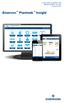 Emerson Plantweb Insight 00825-0125-4541, Rev. BA Kratki vodič za početak 1.0 Pregled Hvala vam što ste odabrali Plantweb Insight. Ovaj dokument vodi vas kroz početno postavljanje aplikacijske platforme.
Emerson Plantweb Insight 00825-0125-4541, Rev. BA Kratki vodič za početak 1.0 Pregled Hvala vam što ste odabrali Plantweb Insight. Ovaj dokument vodi vas kroz početno postavljanje aplikacijske platforme.
Microsoft Word - Uputstvo za koristenje aplikacije GIPKO
 Aplikacija za elektronsko popunjavanje obrasca GIP-1022 i spašavanje podataka u datoteku u XML formatu GIPKO Verzija 1.2 Sadržaj Uvod... 3 Instalacija aplikacije... 4 Pokretanje aplikacije... 7 Meni aplikacije...
Aplikacija za elektronsko popunjavanje obrasca GIP-1022 i spašavanje podataka u datoteku u XML formatu GIPKO Verzija 1.2 Sadržaj Uvod... 3 Instalacija aplikacije... 4 Pokretanje aplikacije... 7 Meni aplikacije...
eOI Middleware Upute za instalaciju
 AKD eid Middleware Upute za Windows instalaciju V1.1 www.id.hr Izdanje Datum Opis izmjene 1.0 09.06.2017. Inicijalna verzija dokumenta. 1.1 30.08.2018. Izmjena vizualnog identiteta Sadržaj Instalacija...
AKD eid Middleware Upute za Windows instalaciju V1.1 www.id.hr Izdanje Datum Opis izmjene 1.0 09.06.2017. Inicijalna verzija dokumenta. 1.1 30.08.2018. Izmjena vizualnog identiteta Sadržaj Instalacija...
priruènik za korisnike
 hp psc 1310 series all-in-one priručnik za korisnike hp psc 1310 series all-in-one Copyright 2004 Hewlett-Packard Development Company, L.P. Podaci sadržani ovdje podložni su izmjenama bez prethodne najave.
hp psc 1310 series all-in-one priručnik za korisnike hp psc 1310 series all-in-one Copyright 2004 Hewlett-Packard Development Company, L.P. Podaci sadržani ovdje podložni su izmjenama bez prethodne najave.
Kratke upute za uporabu Kako instalirati priloženi softver Kako koristiti uređaj NWZ-S754/S755 O uputama za uporabu Uz ove Kratke upute za uporabu, ov
 Kratke upute za uporabu Kako instalirati priloženi softver Kako koristiti uređaj NWZ-S754/S755 O uputama za uporabu Uz ove Kratke upute za uporabu, ovaj model isporučuje se i s Uputama za uporabu (HTML
Kratke upute za uporabu Kako instalirati priloženi softver Kako koristiti uređaj NWZ-S754/S755 O uputama za uporabu Uz ove Kratke upute za uporabu, ovaj model isporučuje se i s Uputama za uporabu (HTML
Yeastar_S20_vodic_za_montazu
 Yeastar S20 VoIP PBX vodič za montažu Verzija: 1.2 Datum: 02.09.2016 Sadržaj SADRŽAJ... 2 DOBRO DOŠLI... 3 PRE NEGO ŠTO POČNETE... 4 Sadržaj paketa... 4 Pregled hardvera... 4 LED Indikatori i Portovi...
Yeastar S20 VoIP PBX vodič za montažu Verzija: 1.2 Datum: 02.09.2016 Sadržaj SADRŽAJ... 2 DOBRO DOŠLI... 3 PRE NEGO ŠTO POČNETE... 4 Sadržaj paketa... 4 Pregled hardvera... 4 LED Indikatori i Portovi...
Za formiranje JOPPD obrasca neophodno je točno popuniti šifre u osnovama primitaka. Svaka osnova primitka ima propisane šifre u prilozima JOPPD
 Za formiranje JOPPD obrasca neophodno je točno popuniti šifre u osnovama primitaka. Svaka osnova primitka ima propisane šifre u prilozima 2.- 4. JOPPD obrasca i za svaku kombinaciju šifri su propisana
Za formiranje JOPPD obrasca neophodno je točno popuniti šifre u osnovama primitaka. Svaka osnova primitka ima propisane šifre u prilozima 2.- 4. JOPPD obrasca i za svaku kombinaciju šifri su propisana
Kontrola korisnickih racuna (UAC) pomaze tako sto sprecava potencijalno stetne programe da izvrse promene u vasem racunaru i obavestava vas pre izvrse
 Kontrola korisnickih racuna (UAC) pomaze tako sto sprecava potencijalno stetne programe da izvrse promene u vasem racunaru i obavestava vas pre izvrsenja svake promene a koje zahtevaju administratorsku
Kontrola korisnickih racuna (UAC) pomaze tako sto sprecava potencijalno stetne programe da izvrse promene u vasem racunaru i obavestava vas pre izvrsenja svake promene a koje zahtevaju administratorsku
Opticum HD - Uputstvo za skeniranje kanala.docx
 SKENIRANJE KANALA Ukoliko već imate memorisane kanale, potrebno je da prije početka skeniranja izbrišete sve kanale, a to ćete uraditi na sljedeći način: Pritisnite dugme MENU na daljinskom upravljaču,
SKENIRANJE KANALA Ukoliko već imate memorisane kanale, potrebno je da prije početka skeniranja izbrišete sve kanale, a to ćete uraditi na sljedeći način: Pritisnite dugme MENU na daljinskom upravljaču,
Kada pokrenete Windows 8 koristeci normalan nacin, nekoliko aplikacija i usluga automatski ce se i pokrenuti u pozadini. Ti programi ukljucuju i drajv
 Kada pokrenete Windows 8 koristeci normalan nacin, nekoliko aplikacija i usluga automatski ce se i pokrenuti u pozadini. Ti programi ukljucuju i drajvere, osnovne procese, antivirusni softver,.. Ovi programi
Kada pokrenete Windows 8 koristeci normalan nacin, nekoliko aplikacija i usluga automatski ce se i pokrenuti u pozadini. Ti programi ukljucuju i drajvere, osnovne procese, antivirusni softver,.. Ovi programi
Clean Base baza s automatskim pražnjenjem prljavštine Za Roomba s seriju robotskog usisavača Upute za upotrebu
 Clean Base baza s automatskim pražnjenjem prljavštine Za Roomba s seriju robotskog usisavača Upute za upotrebu Sigurnosne informacije Važne sigurnosne informacije Ove Upute za upotrebu obuhvaćaju informacije
Clean Base baza s automatskim pražnjenjem prljavštine Za Roomba s seriju robotskog usisavača Upute za upotrebu Sigurnosne informacije Važne sigurnosne informacije Ove Upute za upotrebu obuhvaćaju informacije
Homebox/Officebox Alcatel HH41v Priručnik za korisnike
 Homebox/Officebox Alcatel HH41v Priručnik za korisnike Dobro došli u svijet fiksne telefonije Poštovani korisniče, zahvaljujemo na povjerenju i odabiru Homebox/Officebox rješenja za usluge fiksne telefonije.
Homebox/Officebox Alcatel HH41v Priručnik za korisnike Dobro došli u svijet fiksne telefonije Poštovani korisniče, zahvaljujemo na povjerenju i odabiru Homebox/Officebox rješenja za usluge fiksne telefonije.
Panasonic KX UT 133/136 Kratke upute za korištenje IP telefona A1.hr
 Panasonic KX UT 133/136 Kratke upute za korištenje IP telefona A1.hr Uvod Uz Metronetove napredne telefonske usluge dobivate na korištenje IP telefone i skupove naprednih telefonskih usluga. Ovisno o odabiru
Panasonic KX UT 133/136 Kratke upute za korištenje IP telefona A1.hr Uvod Uz Metronetove napredne telefonske usluge dobivate na korištenje IP telefone i skupove naprednih telefonskih usluga. Ovisno o odabiru
Instalacija i konfiguracija DriveAngela na operativni sistem Apple ios
 Instalacija i konfiguracija DriveAngela na operativni sistem Apple ios www.driveangel.ba Primanje SMS poruke Početak instalacije DriveAngela na Vaš mobilni uređaj započinje primanjem SMS poruke u kojoj
Instalacija i konfiguracija DriveAngela na operativni sistem Apple ios www.driveangel.ba Primanje SMS poruke Početak instalacije DriveAngela na Vaš mobilni uređaj započinje primanjem SMS poruke u kojoj
Upute-podesavanj -accounta
 Strana :...1... ISO UPUTA 7.5/02-02 Kreiranje i podešavanje mail account-a Korisničko uputstvo za kreiranje i podešavanje Secure (SSL) Email Accounta 1. Upute za podešavanje Secure (SSL) mail account-a
Strana :...1... ISO UPUTA 7.5/02-02 Kreiranje i podešavanje mail account-a Korisničko uputstvo za kreiranje i podešavanje Secure (SSL) Email Accounta 1. Upute za podešavanje Secure (SSL) mail account-a
Kratke upute za korištenje IP telefona Polycom IP5000 Telekom nove generacije
 Kratke upute za korištenje IP telefona Polycom IP5000 Telekom nove generacije Sadržaj Uvod... 3 Razumijevanje Vašeg telefona - Polycom IP5000... 4 Zaslon i ikone... 6 Osnove navođenja... 9 Otvaranje slobodne
Kratke upute za korištenje IP telefona Polycom IP5000 Telekom nove generacije Sadržaj Uvod... 3 Razumijevanje Vašeg telefona - Polycom IP5000... 4 Zaslon i ikone... 6 Osnove navođenja... 9 Otvaranje slobodne
Safety_precaution_Croatian.fm
 Konica Minolta industrijski instrumenti Mjere predostrožnosti Simboli za mjere predostrožnosti Navedeni simboli upotrebljavaju se u ovim uputama za uporabu da bi se izbjegli nesretni slučajevi kao posljedica
Konica Minolta industrijski instrumenti Mjere predostrožnosti Simboli za mjere predostrožnosti Navedeni simboli upotrebljavaju se u ovim uputama za uporabu da bi se izbjegli nesretni slučajevi kao posljedica
Panasonic KX UT 248 Kratke upute za korištenje IP telefona A1.hr
 Panasonic KX UT 248 Kratke upute za korištenje IP telefona A1.hr Uvod Uz A1 napredne telefonske usluge dobivate na korištenje IP telefone i skupove naprednih telefonskih usluga. Ovisno o odabiru paketa
Panasonic KX UT 248 Kratke upute za korištenje IP telefona A1.hr Uvod Uz A1 napredne telefonske usluge dobivate na korištenje IP telefone i skupove naprednih telefonskih usluga. Ovisno o odabiru paketa
HP Color LaserJet Pro MFP M277 User Guide - HRWW
 Color LaserJet Pro MFP M277 Korisnički priručnik www.hp.com/support/colorljmfpm277 HP Color LaserJet Pro MFP M277 Korisnički priručnik Autorska prava i licenca Copyright 2015 HP Development Company, L.P.
Color LaserJet Pro MFP M277 Korisnički priručnik www.hp.com/support/colorljmfpm277 HP Color LaserJet Pro MFP M277 Korisnički priručnik Autorska prava i licenca Copyright 2015 HP Development Company, L.P.
Ime i prezime učenika
 UPUTE ZA KORIŠTENJE TABLETA GIMNAZIJA ŽUPANJA VELIKI KRAJ 42, ŽUPANJA Škola za život U sklopu eksperimentalnog programa Škola za život, čiji je nositelj Ministarstvo znanosti i obrazovanja, svaki učenik
UPUTE ZA KORIŠTENJE TABLETA GIMNAZIJA ŽUPANJA VELIKI KRAJ 42, ŽUPANJA Škola za život U sklopu eksperimentalnog programa Škola za život, čiji je nositelj Ministarstvo znanosti i obrazovanja, svaki učenik
eredar Sustav upravljanja prijavama odjelu komunalnog gospodarstva 1 UPUTE ZA KORIŠTENJE SUSTAVA 1. O eredar sustavu eredar je sustav upravljanja prij
 eredar Sustav upravljanja prijavama odjelu komunalnog gospodarstva 1 UPUTE ZA KORIŠTENJE SUSTAVA 1. O eredar sustavu eredar je sustav upravljanja prijavama koje građani mogu slati Upravnom odjelu za komunalno
eredar Sustav upravljanja prijavama odjelu komunalnog gospodarstva 1 UPUTE ZA KORIŠTENJE SUSTAVA 1. O eredar sustavu eredar je sustav upravljanja prijavama koje građani mogu slati Upravnom odjelu za komunalno
Uputstva za upotrebu štampača Epson TM-T20II
 Sistemska podrška Uputstva za upotrebu štampača Epson TM-T20II -NA-XX-124, V2.0 IZUM, 2019 IZUM, COBISS, COMARC, COBIB, COLIB, CONOR, SICRIS, E-CRIS su zaštićeni znaci u posedu javnog zavoda IZUM. SADRŽAJ
Sistemska podrška Uputstva za upotrebu štampača Epson TM-T20II -NA-XX-124, V2.0 IZUM, 2019 IZUM, COBISS, COMARC, COBIB, COLIB, CONOR, SICRIS, E-CRIS su zaštićeni znaci u posedu javnog zavoda IZUM. SADRŽAJ
D200/205 Croatian short user manual
 Registrirajte svoj proizvod i pronađite podršku na www.philips.com/welcome D200 D205 Kratki korisnički priručnik Važne sigurnosne upute Upozorenje Električna mreža se klasificira kao opasna. Jedini način
Registrirajte svoj proizvod i pronađite podršku na www.philips.com/welcome D200 D205 Kratki korisnički priručnik Važne sigurnosne upute Upozorenje Električna mreža se klasificira kao opasna. Jedini način
UG802 Dual Core
 Declaration: U2A Dual Core Andriod4.1 Mini PC Korisničko uputstvo U ovom uputstvu su uključene sve informacije za bezbedno I pravilno korišćenje uređaja.da bi se izbegle nesreće I oštećenje proizvoda molimo
Declaration: U2A Dual Core Andriod4.1 Mini PC Korisničko uputstvo U ovom uputstvu su uključene sve informacije za bezbedno I pravilno korišćenje uređaja.da bi se izbegle nesreće I oštećenje proizvoda molimo
Microsoft Word - CCERT-PUBDOC doc
 Analiza Look@LAN programskog paketa CCERT-PUBDOC-2007-09-204 Sigurnosni problemi u računalnim programima i operativnim sustavima područje je na kojem CARNet CERT kontinuirano radi. Rezultat toga rada ovaj
Analiza Look@LAN programskog paketa CCERT-PUBDOC-2007-09-204 Sigurnosni problemi u računalnim programima i operativnim sustavima područje je na kojem CARNet CERT kontinuirano radi. Rezultat toga rada ovaj
Apple MagSafe 2 85W adapter za struju (za MacBook Pro sa Retina displejom) MagSafe 2 85W adapter za struju poseduje magnetni DC konektor tako da ako s
 Apple MagSafe 2 85W adapter za struju (za MacBook Pro sa Retina displejom) MagSafe 2 85W adapter za struju poseduje magnetni DC konektor tako da ako se neko saplete o kabl, on će se otkačiti bez problema
Apple MagSafe 2 85W adapter za struju (za MacBook Pro sa Retina displejom) MagSafe 2 85W adapter za struju poseduje magnetni DC konektor tako da ako se neko saplete o kabl, on će se otkačiti bez problema
Modem ZTE MF283+ Priručnik za korisnike
 Modem ZTE MF283+ Priručnik za korisnike Sadržaj Zaštita internetske veze i pristupa modemu...5 Upoznajte modem MF283+...5 Početak korištenja...6 Bežično povezivanje...6 WPS funkcija...7 Žično povezivanje
Modem ZTE MF283+ Priručnik za korisnike Sadržaj Zaštita internetske veze i pristupa modemu...5 Upoznajte modem MF283+...5 Početak korištenja...6 Bežično povezivanje...6 WPS funkcija...7 Žično povezivanje
NSZ-GS7
 Početni koraci SR Mrežni multimedijalni plejer NSZ-GS7 Slike ekrana, radnje i specifikacije su podložni promenama bez najave. Početni koraci: ON/STANDBY Uključivanje ili isključivanje plejera. Upravljanje
Početni koraci SR Mrežni multimedijalni plejer NSZ-GS7 Slike ekrana, radnje i specifikacije su podložni promenama bez najave. Početni koraci: ON/STANDBY Uključivanje ili isključivanje plejera. Upravljanje
WINDOWS 8 Pre nego sto zapocnete instalaciju operativnog sistema potrebno je u vassem BIOS-u da podesite opciju bootanja sa CD/DVD rooma a zatim ubaci
 WINDOWS 8 Pre nego sto zapocnete instalaciju operativnog sistema potrebno je u vassem BIOS-u da podesite opciju bootanja sa CD/DVD rooma a zatim ubacite u vas CD/DVD room instalacijski DVD disk-mediju
WINDOWS 8 Pre nego sto zapocnete instalaciju operativnog sistema potrebno je u vassem BIOS-u da podesite opciju bootanja sa CD/DVD rooma a zatim ubacite u vas CD/DVD room instalacijski DVD disk-mediju
Milkfrother Distributer za Republiku Hrvatsku Nikas d.o.o. Jušići 69/d; Jurdani Tel:051/ ; fax:051/ w
 Milkfrother Distributer za Republiku Hrvatsku Nikas d.o.o. Jušići 69/d;51 213 Jurdani Tel:051/271-800; fax:051/271-220 e-mail:nikas.opatija@nikas.hr web stranica: www.nikas.hr 1 UPUTSTVA ZA UPORABU Prije
Milkfrother Distributer za Republiku Hrvatsku Nikas d.o.o. Jušići 69/d;51 213 Jurdani Tel:051/271-800; fax:051/271-220 e-mail:nikas.opatija@nikas.hr web stranica: www.nikas.hr 1 UPUTSTVA ZA UPORABU Prije
Maxtv To Go/Pickbox upute
 MAXTV TO GO UPUTE ZA KORIŠTENJE MAXTV TO GO UPUTE ZA KORIŠTENJE Detaljno objašnjenje funkcionalnosti..3 Upute za prijavu na aplikaciju...4 Što je to Preporučeno za vas....6 Preporučeno za vas..7 Dodavanje
MAXTV TO GO UPUTE ZA KORIŠTENJE MAXTV TO GO UPUTE ZA KORIŠTENJE Detaljno objašnjenje funkcionalnosti..3 Upute za prijavu na aplikaciju...4 Što je to Preporučeno za vas....6 Preporučeno za vas..7 Dodavanje
ELFI: UPUTSTVO ZA KORIŠTENJE
 ELFI elearning sustav Uputstvo za instalaciju i korištenje Ivora škola informatike ELFI 2013 SADRŽAJ Sadržaj Poglavlje 1: Uvod... 2 1.1. ELFI... 2 1.2. Upute za instalaciju... 2 1.2.1. Sistemski zahtjevi
ELFI elearning sustav Uputstvo za instalaciju i korištenje Ivora škola informatike ELFI 2013 SADRŽAJ Sadržaj Poglavlje 1: Uvod... 2 1.1. ELFI... 2 1.2. Upute za instalaciju... 2 1.2.1. Sistemski zahtjevi
Inspiron Servisni priručnik
 Inspiron 17 5000 Servisni priručnik Kompjuterski model: Inspiron 17 5767 Model sa regulacijom: P32E Tip sa regulacijom: P32E001 Napomene, mere opreza i upozorenja NAPOMENA: NAPOMENA ukazuje na važne informacije
Inspiron 17 5000 Servisni priručnik Kompjuterski model: Inspiron 17 5767 Model sa regulacijom: P32E Tip sa regulacijom: P32E001 Napomene, mere opreza i upozorenja NAPOMENA: NAPOMENA ukazuje na važne informacije
Ministarstvo poljoprivrede Portal gospodarskog ribarstva Registracija prvih kupaca Uputa za korisnike
 Ministarstvo poljoprivrede Portal gospodarskog ribarstva Registracija prvih kupaca Uputa za korisnike 1. Uvod Ova uputa namijenjena je korisnicima koji se žele registrirati kao prvi kupci na Portalu gospodarskog
Ministarstvo poljoprivrede Portal gospodarskog ribarstva Registracija prvih kupaca Uputa za korisnike 1. Uvod Ova uputa namijenjena je korisnicima koji se žele registrirati kao prvi kupci na Portalu gospodarskog
Multimedija Korisnički priručnik
 Multimedija Korisnički priručnik Copyright 2007 Hewlett-Packard Development Company, L.P. Windows je registrirani zaštitni znak tvrtke Microsoft Corporation u SAD-u. Podaci koji su ovdje sadržani podliježu
Multimedija Korisnički priručnik Copyright 2007 Hewlett-Packard Development Company, L.P. Windows je registrirani zaštitni znak tvrtke Microsoft Corporation u SAD-u. Podaci koji su ovdje sadržani podliježu
Tehnicka lista za podešavanje i informacije o funkcijama
 Dell Latitude E6430/E6530/E6430 ATG Informacije o podešavanju i karakteristikama O upozorenjima UPOZORENJE: UPOZORENJE ukazuje na moguću opasnost od oštećenja imovine, zadobijanja telesnih povreda ili
Dell Latitude E6430/E6530/E6430 ATG Informacije o podešavanju i karakteristikama O upozorenjima UPOZORENJE: UPOZORENJE ukazuje na moguću opasnost od oštećenja imovine, zadobijanja telesnih povreda ili
m_BlueEagleII_Cover.indd
 Illustration I Illustration III 5 1 6 1 2 7 8 2 3 4 3 Illustration II 1 2 3 4 SADRŽAJ UVOD...2 PREGLED...2 INSTALIRANJE...3 UKLJUČIVANJE / ISKLJUČIVANJE KOMPLETA ZA VOZILO...3 UPARIVANJE...3 NAZIVANJE
Illustration I Illustration III 5 1 6 1 2 7 8 2 3 4 3 Illustration II 1 2 3 4 SADRŽAJ UVOD...2 PREGLED...2 INSTALIRANJE...3 UKLJUČIVANJE / ISKLJUČIVANJE KOMPLETA ZA VOZILO...3 UPARIVANJE...3 NAZIVANJE
Kratke upute za korištenje IP telefona Panasonic KX-UT 248 Telekom nove generacije
 Kratke upute za korištenje IP telefona Panasonic KX-UT 248 Telekom nove generacije Sadržaj Uvod... 3 Razumijevanje Vašeg telefona - Panasonic KX-UT 248... 4 Osnove navođenja... 6 Otvaranje slobodne linije...
Kratke upute za korištenje IP telefona Panasonic KX-UT 248 Telekom nove generacije Sadržaj Uvod... 3 Razumijevanje Vašeg telefona - Panasonic KX-UT 248... 4 Osnove navođenja... 6 Otvaranje slobodne linije...
HP Color LaserJet 2700 Series User Guide - HRWW
 Pisač HP Color LaserJet serije 2700 Korisnički priručnik Autorska prava i licenca 2006 Copyright Hewlett-Packard Development Company, L.P. Reprodukcija, prilagodba ili prijevod bez prethodne pisane dozvole
Pisač HP Color LaserJet serije 2700 Korisnički priručnik Autorska prava i licenca 2006 Copyright Hewlett-Packard Development Company, L.P. Reprodukcija, prilagodba ili prijevod bez prethodne pisane dozvole
